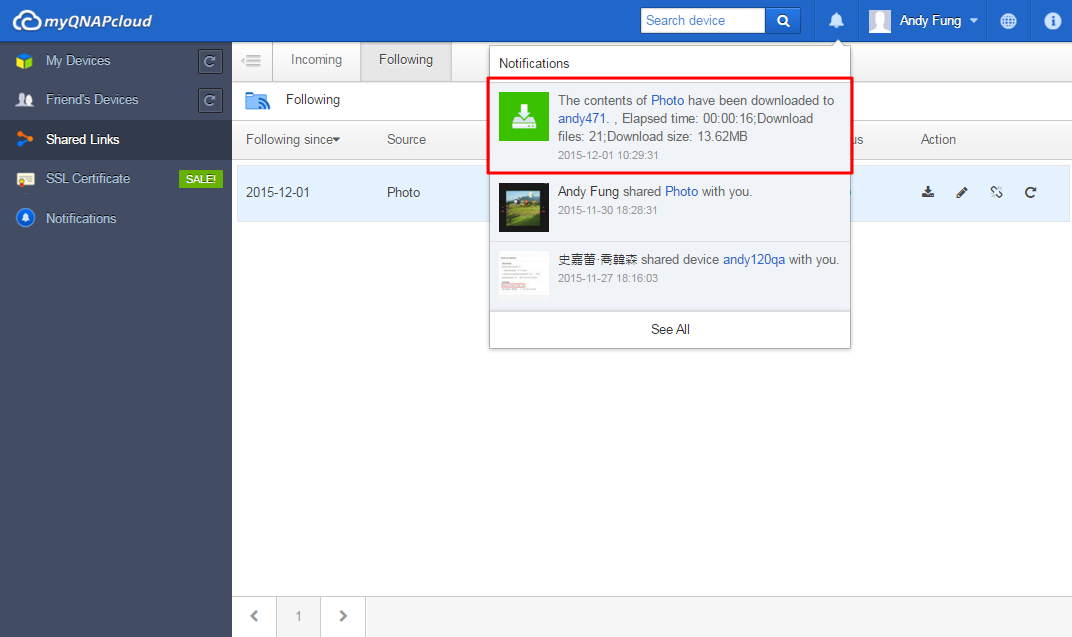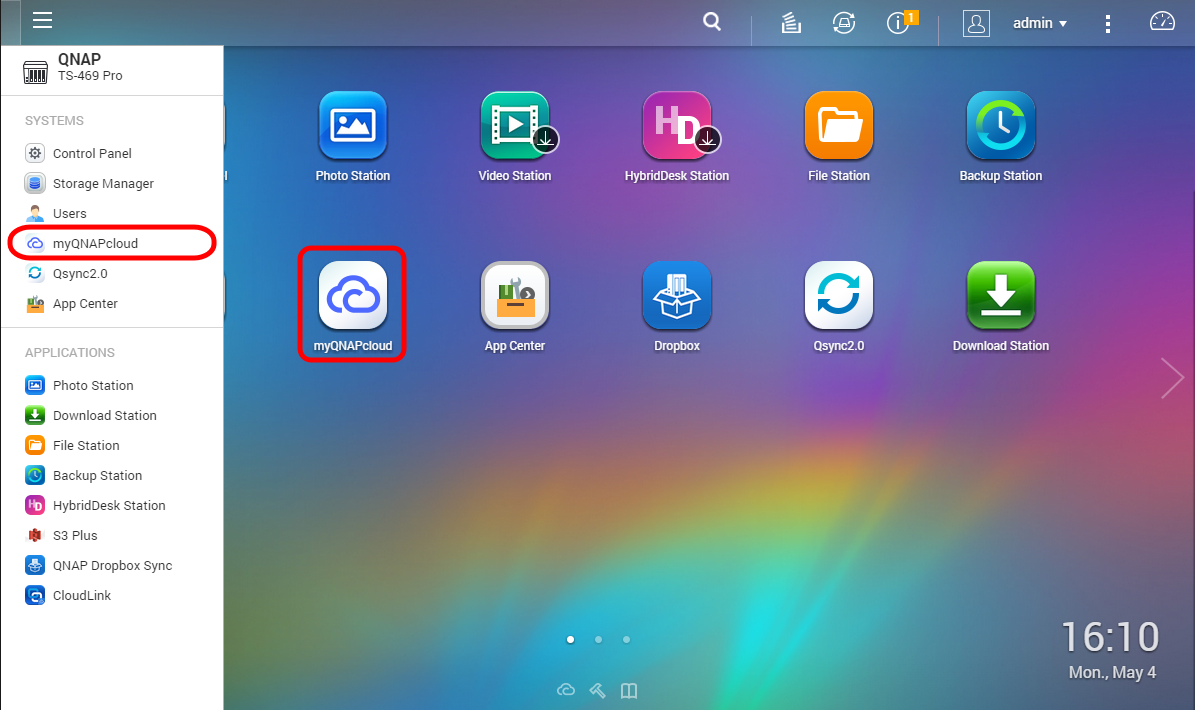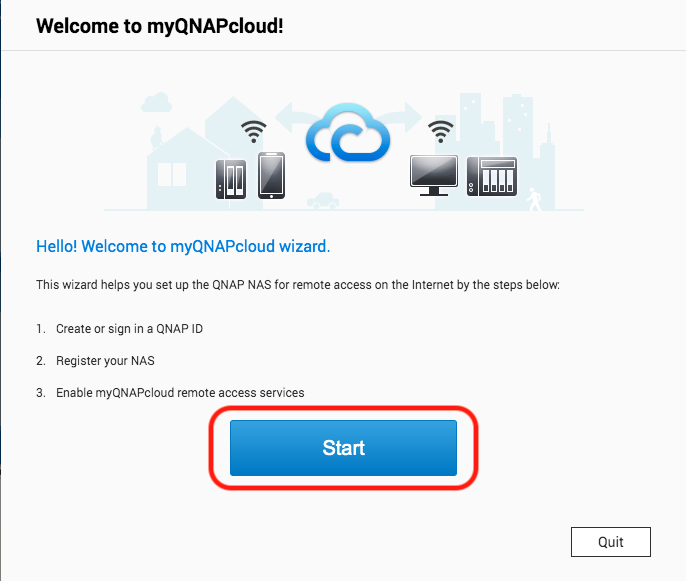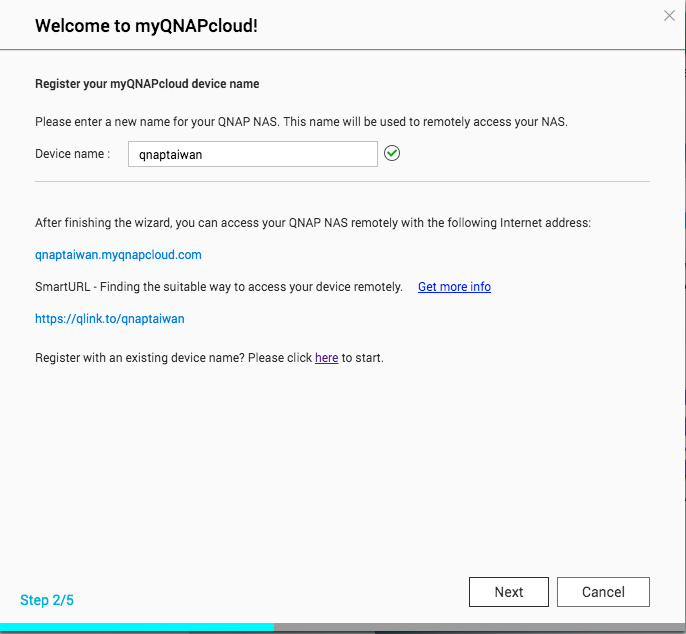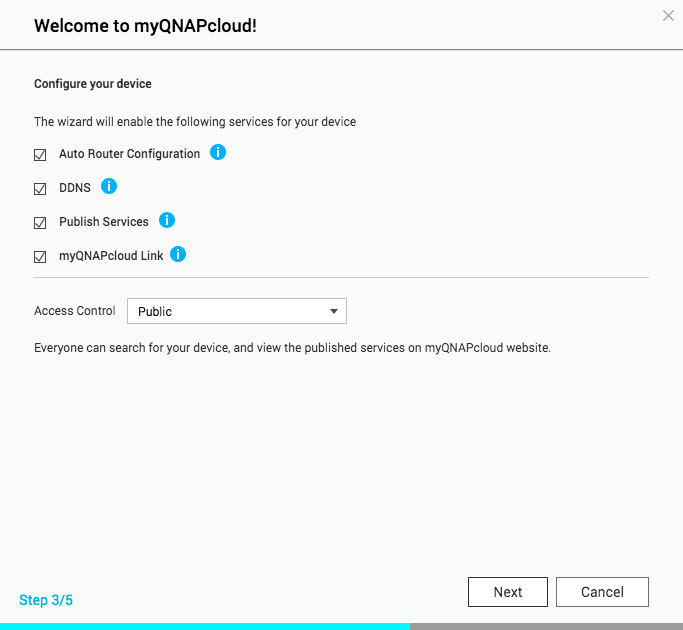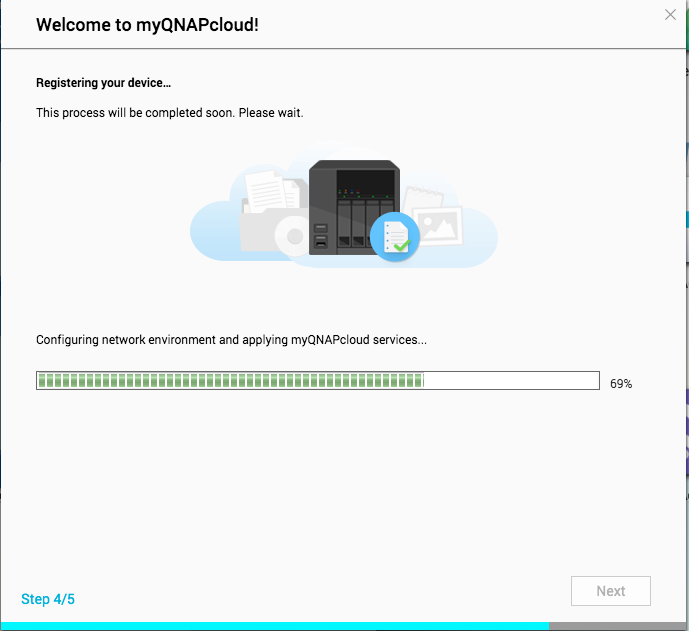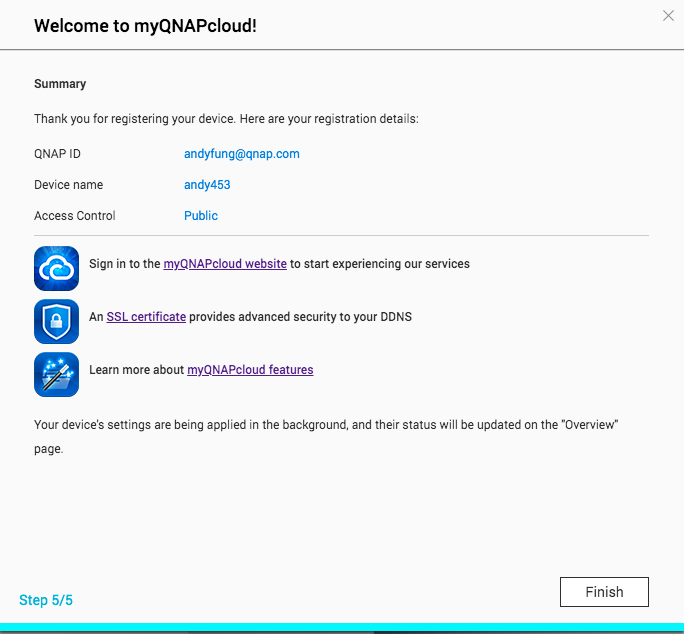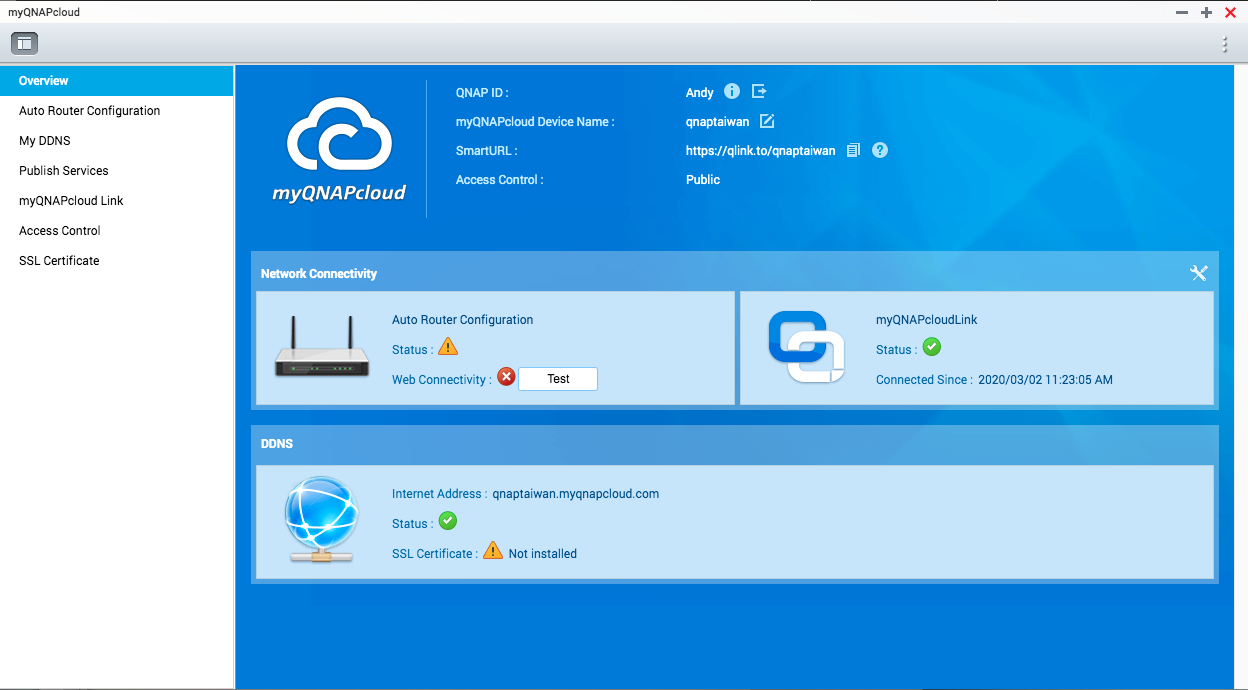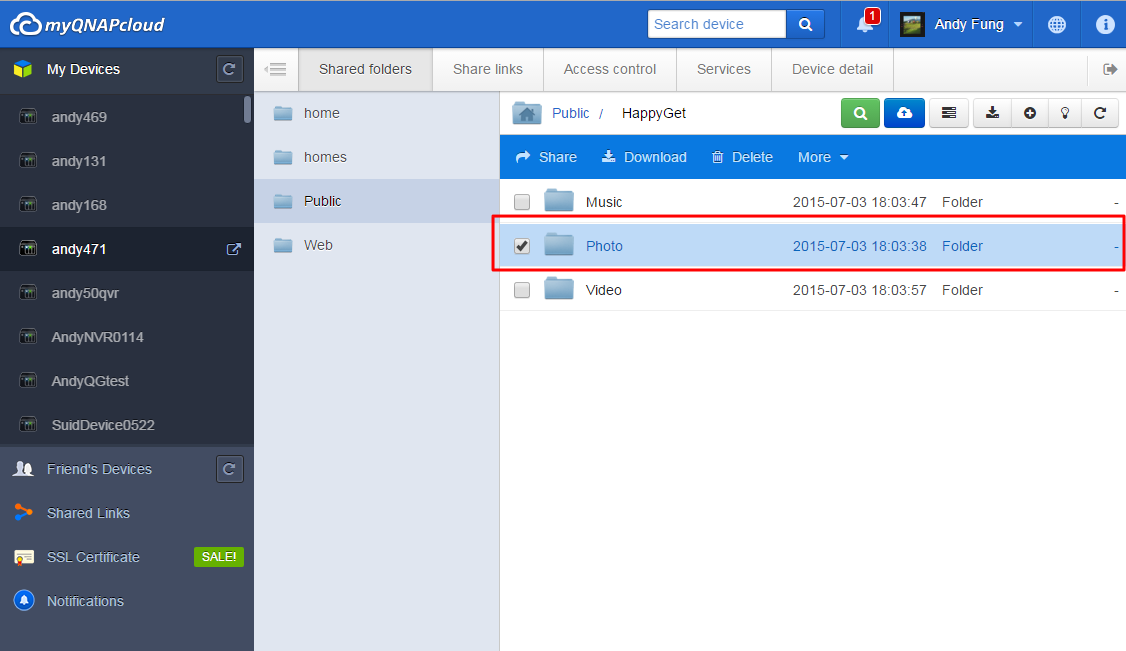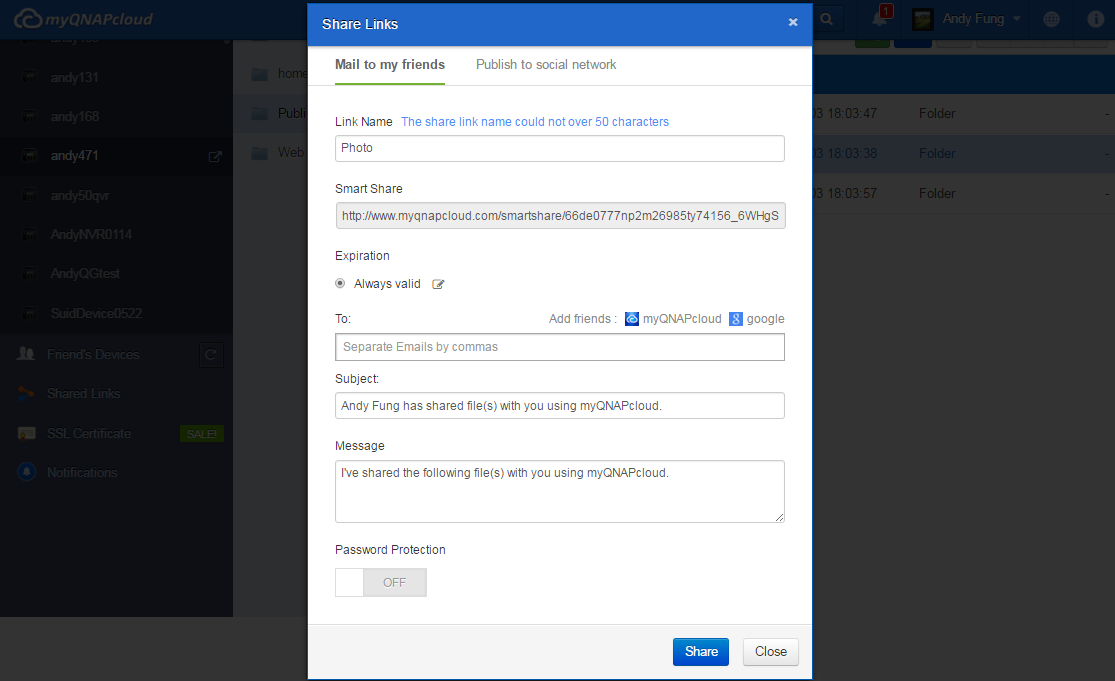Χαρακτηριστικά
Συνδεθείτε με τις συσκευές σας QNAP σε οποιαδήποτε χρονική στιγμή και από οπουδήποτε
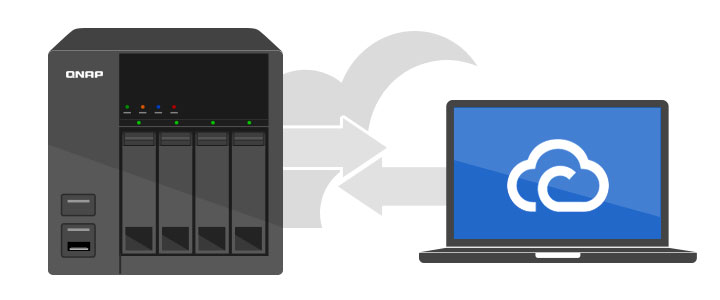
Οπουδήποτε κι αν βρίσκεστε, το myQNAPcloud σάς επιτρέπει να είστε διαρκώς συνδεδεμένοι με τη συσκευή QNAP. Ενώ ταξιδεύετε στο εξωτερικό, μπορείτε να κάνετε λήψη των αρχείων σας στη στιγμή ή να καταγράψετε τις αγαπημένες στιγμές σας και να τις μεταφορτώσετε αμέσως στη συσκευή σας QNAP. Ακόμα κι αν χάσετε το smart phone σας, μην ανησυχείτε καθόλου! Επειδή τα δεδομένα σας έχουν ήδη αποθηκευτεί με ασφάλεια στη συσκευή QNAP στο σπίτι μέσω του myQNAPcloud, αυτά τα αρχεία δεν θα χαθούν ποτέ.
Διαρκής σύνδεση
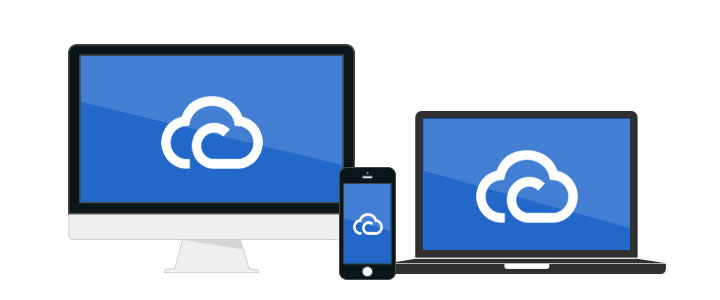
Η συνεχής επιδίωξη του myQNAPcloud είναι να εξασφαλίζει ότι μπορείτε να έχετε πρόσβαση στα αρχεία σας της συσκευής QNAP οποιαδήποτε στιγμή, από οποιοδήποτε θέση. Είναι μια διαρκής εμπειρία. Πρώτα δημιουργήστε ένα αρχείο στο σχολείο ή τη δουλειά σας, μετά στο γυρισμό για το σπίτι αποκτήστε πρόσβαση στο αρχείο μέσω smart phone και στη συνέχεια εργαστείτε με την άνεσή σας στο γραφείο σας μόλις επιστρέψετε σπίτι. Με πολλές υποστηριζόμενες εφαρμογές για Windows PC, Mac, iPhone, iPad και Android μπορείτε να βλέπετε από οπουδήποτε μια ταινία που είναι αποθηκευμένη στη συσκευή σας QNAP στο σπίτι ή να μεταφορτώνετε φωτογραφίες αυτόματα στη συσκευή QNAP.
Εύκολη πρόσβαση
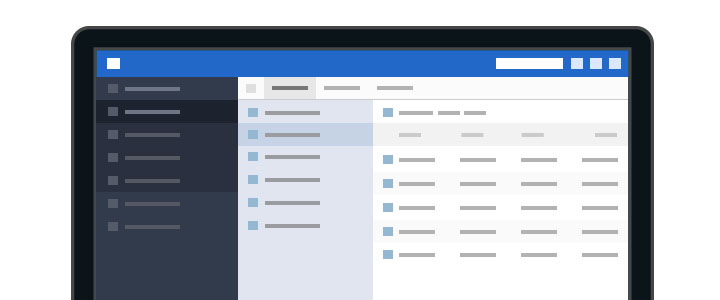
Με τη διαχείριση αρχείων μέσω ιστού στον ιστότοπο myQNAPcloud, μπορείτε εύκολα να μεταφορτώσετε, να λάβετε, να μετακινήσετε, να αντιγράψετε και να κάνετε πολλά ακόμα. Ή απλά μπορείτε να κάνετε κλικ στην κοινή χρήση μέσω Facebook, Twitter, Google+ ή Weibo. Εάν έχετε περισσότερες από μία συσκευές QNAP, μπορείτε να βελτιστοποιήσετε τη διαχείριση μέσω του myQNAPcloud καθώς μπορείτε να διαχειριστείτε πολλαπλές συσκευές QNAP από ένα ενιαίο περιβάλλον.
Απόλυτη ασφάλεια
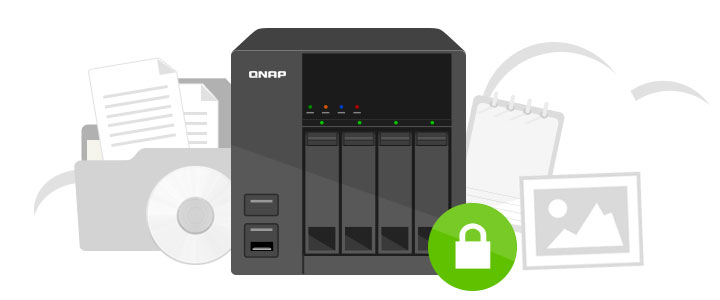
Ακόμα κι αν ο υπολογιστής σας ξαφνικά παρουσιάσει βλάβη ή αν βραχεί το κινητό σας, τα δεδομένα σας είναι ασφαλή σε μια συσκευή QNAP. Και αντίθετα με τις δημόσιες υπηρεσίες στο cloud όπως το Dropbox και το Google Drive, το ιδιωτικό cloud που παρέχεται από τη συσκευή QNAP δεν παρουσιάζει θέματα προστασίας ιδιωτικού απορρήτου ή ασφάλειας και παρέχει έναν ασφαλή και αξιόπιστο χώρο για τα αρχεία σας.
Τι είναι η υπηρεσία myQNAPcloud ;
Η υπηρεσία myQNAPcloud παρέχει λύσεις απομακρυσμένης πρόσβασης σε χρήστες που έχουν προμηθευτεί προϊόντα QNAP ώστε να έχουν πρόσβαση στις συσκευές τους μέσω Internet. Η πρόσβαση σε διακομιστή εκτός περιβάλλοντος τοπικού δικτύου (LAN) μπορεί μερικές φορές να είναι πονοκέφαλος λόγω του χρόνου και της προσπάθειας που απαιτείται για να ρυθμιστούν οι πολύπλοκες ρυθμίσεις προώθησης θυρών στο δρομολογητή.
.png)
Για να λυθεί αυτό το πρόβλημα, η Υπηρεσία myQNAPcloud παρέχει μία λειτουργία"Αυτόματης Διαμόρφωσης Διακομιστή" για να βοηθά τους χρήστες να διαμορφώνουν τον διακομιστή αυτόματα αρκεί ο χρήστης να έχει δηλώσει ένα QNAP ID και να το έχει εγγράψει στη συσκευή QTS (η συσκευή QNAP). Αλλά εξακολουθούν να υπάρχουν ορισμένοι περιορισμοί: για παράδειγμα ο διακομιστής θα πρέπει να υποστηρίζει τη λειτουργία UPnP. Συνεπώς, καταλήγουμε σε μία άλλη λύση που λέγεται "myQNAPcloud Link".
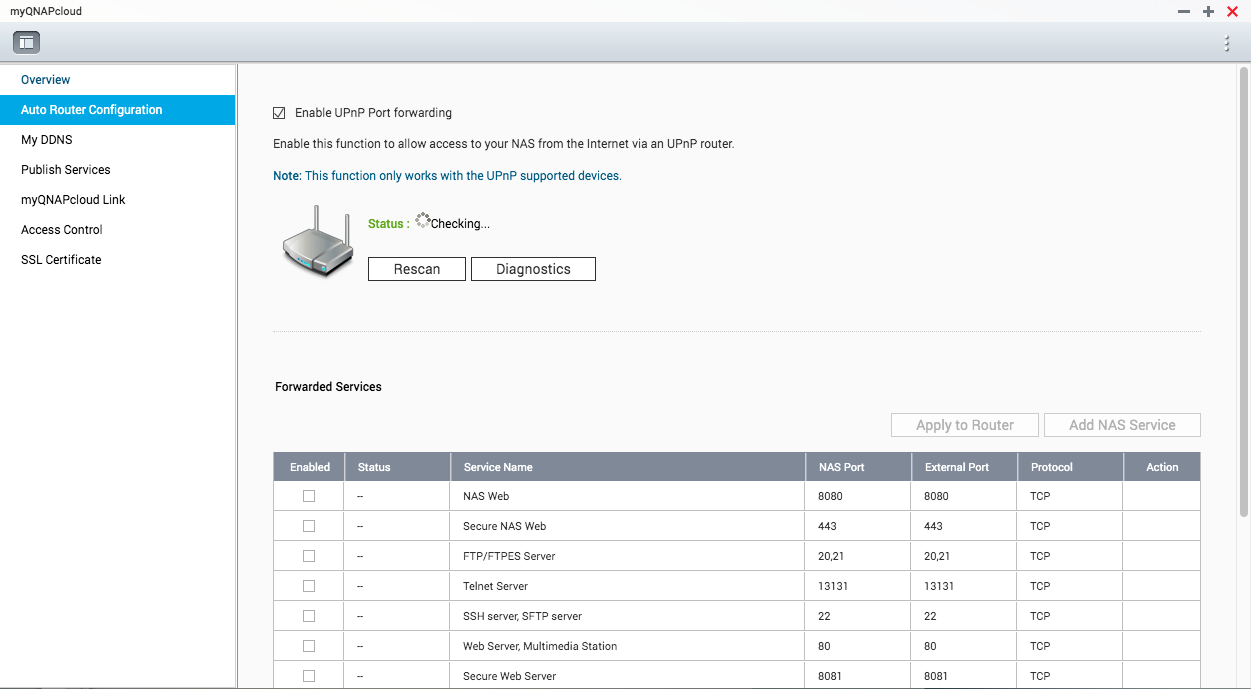
Τι είναι το myQNAPcloud Link;
Το myQNAPcloud Link είναι η καλύτερη υπηρεσία απομακρυσμένης πρόσβασης που παρέχεται από το myQNAPcloud και σας επιτρέπει να συνδεθείτε στη συσκευή σας μέσω διαδικτύου χρησιμοποιώντας τον ιστότοπο myQNAPcloud. (www.myqnapcloud.com). Δεν απαιτούνται σύνθετες ρυθμίσεις προώθησης θύρας στον διακομιστή: απλά εγκαταστήστε το myQNAPcloud Link App στο Κέντρο Εφαρμογών της συσκευής και συνδεθείτε με το QNAP ID στη συσκευή σας. Κατόπιν μπορείτε να προσπελάσετε τα αρχεία από τον ιστότοπο myQNAPcloud. Το myQNAPcloud Link θα επιλέξει την καλύτερη σύνδεση για εσάς ανάλογα με το περιβάλλον δικτύου σας. Πέρα από τη σύνδεση που βασίζεται στον ιστό, το myQNAPcloud Link σας επιτρέπει επίσης να συνδεθείτε με την QNAP συσκευή σας μέσω των QNAP Mobile Apps Qfile, Qmanager και το βοηθητικό πρόγραμμα Qsync για PC. Το myQNAPcloud Link καθιστά την απομακρυσμένη σύνδεση τόσο εύκολη.
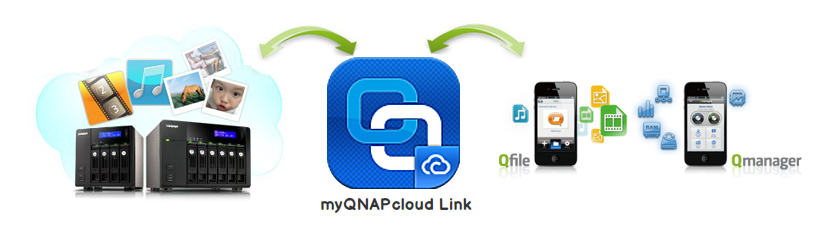
Για περισσότερες πληροφορίες σχετικά με τον τρόπο με τον οποίο η υπηρεσία myQNAPcloud προστατεύει τα αρχεία σας, ανατρέξτε στη σελίδα: http://support.myqnapcloud.com/security
Πρόσβαση στη συσκευή σας QNAP μέσω της υπηρεσίας myQNAPcloud
To myQNAPcloud είναι μια υπηρεσία που επιτρέπει στους χρήστες να έχουν πρόσβαση στη συσκευή QNAP τους εξ'\αποστάσεως μέσω Internet. Πριν χρησιμοποιήσετε την υπηρεσία απομακρυσμέης πρόσβασης, πρέπει να καταχωρήσετε ένα λογαριασμό myQNAPcloud (QID) χρησιμοποιώντας τη δική σας διεύθυνση email. Εναλλακτικά, μπορείτε να εγγραφείτε με το λογαριασμό Google ή Facebook στο κέντρο λογαριασμών myQNAPcloud.
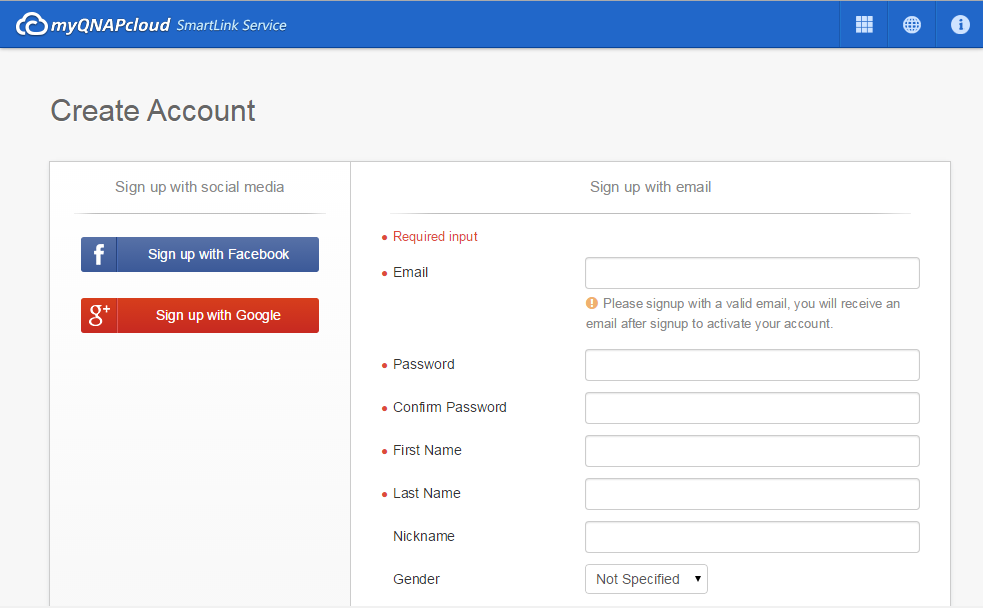
Θα λάβετε email επιβεβαίωσης αφού συμπληρώσετε την εγγραφή (δείτε τον φάκελο ανεπιθύμητης αλληλογραφίας σας, εάν δεν το λάβετε.) Όταν λάβετε αυτό το email, ανοίξτε το και επιλέξτε "Επιβεβαίωση Εγγραφής".
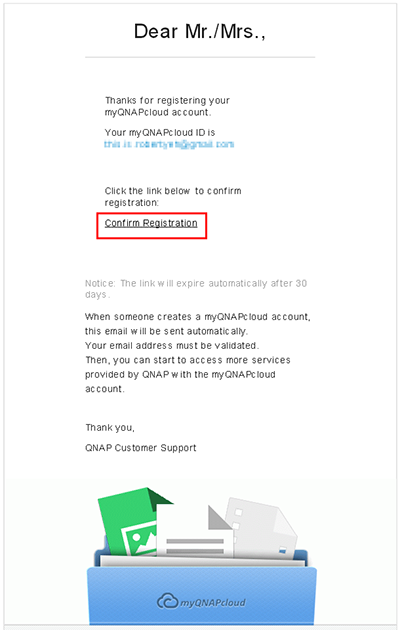
Όταν επιβεβαιώσετε την εγγραφή, το QNAP ID σας είναι έτοιμο για χρήση.
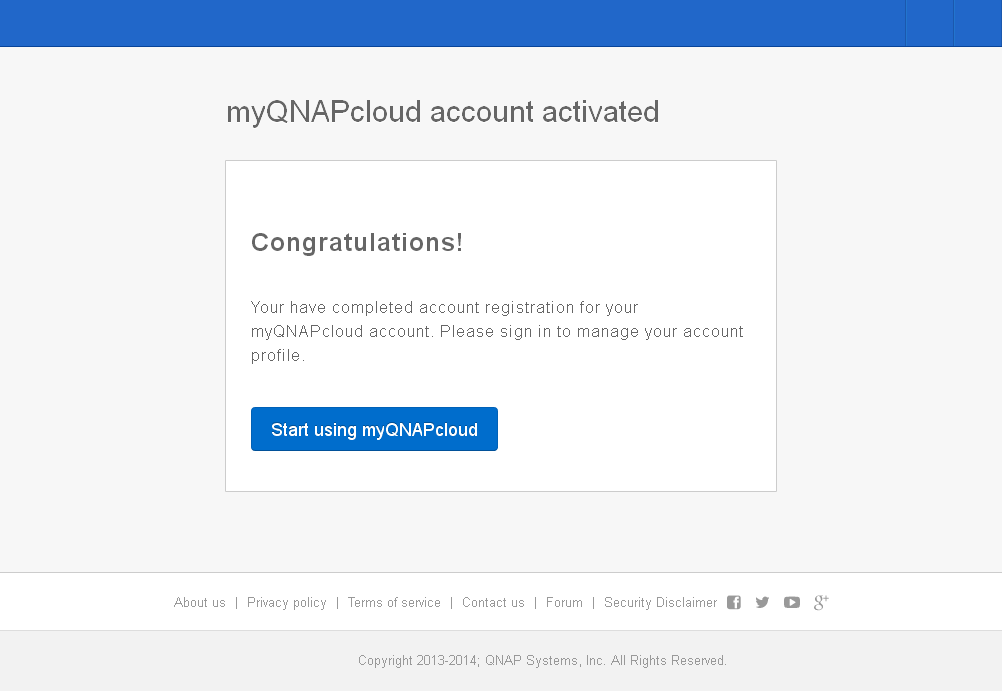
Αφού επιβεβαιώσετε την εγγραφή σας, μπορείτε να συνδεθείτε χρησιμοποιώντας το QNAP ID σας στη συσκευή σας. Ή μπορείτε να συνδεθείτε στον ιστότοπο myQNAPcloud για να προσπελάσετε τις συσκευές τον φίλων σας με την άδειά τους.
Πώς να έχετε απομακρυσμένη πρόσβαση στη συσκευή σας QNAP χρησιμοποιώντας υπολογιστή
Μεταβείτε στον ιστότοπο του myQNAPcloud (www.myqnapcloud.com).
Είσοδος χρησιμοποιώντας το QNAP ID σας
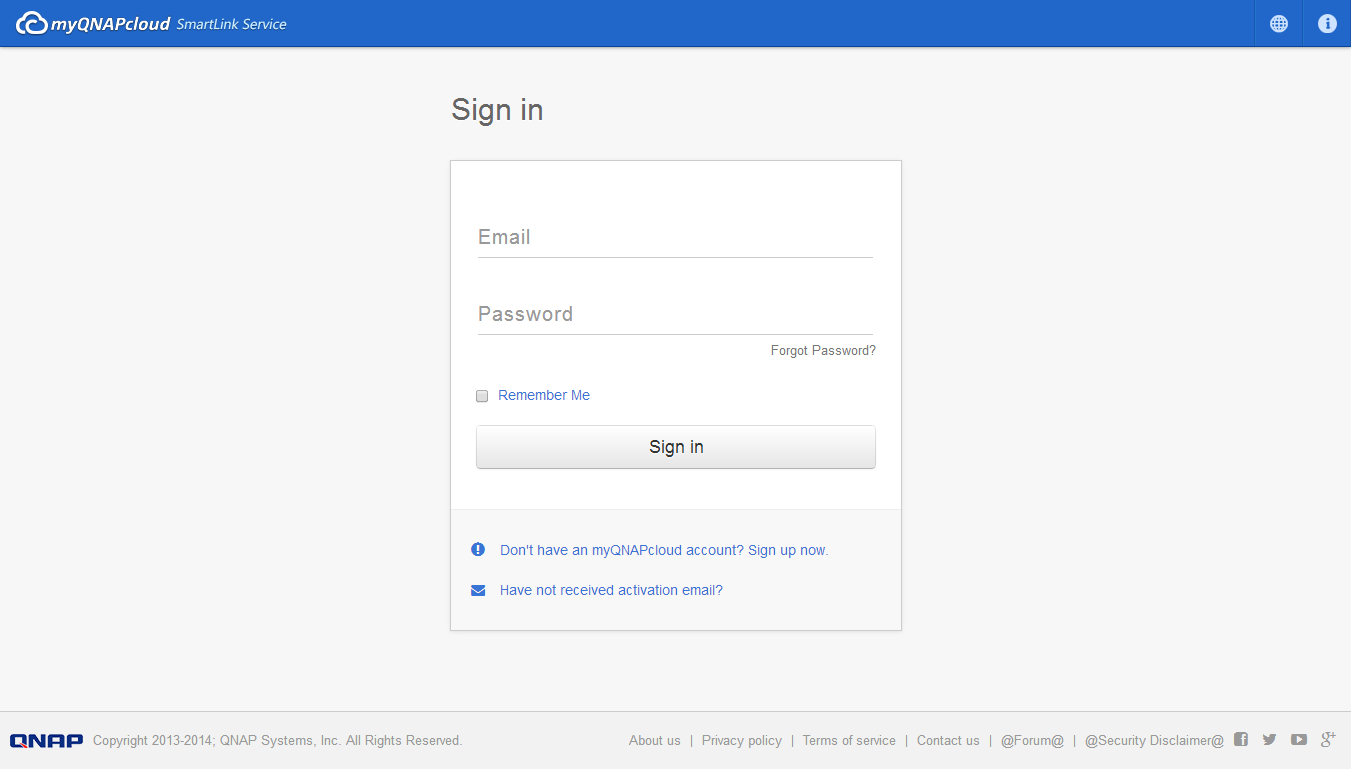
Και να συνδεθείτε με το λογαριασμό της συσκευής σας και τον κωδικό πρόσβασης.
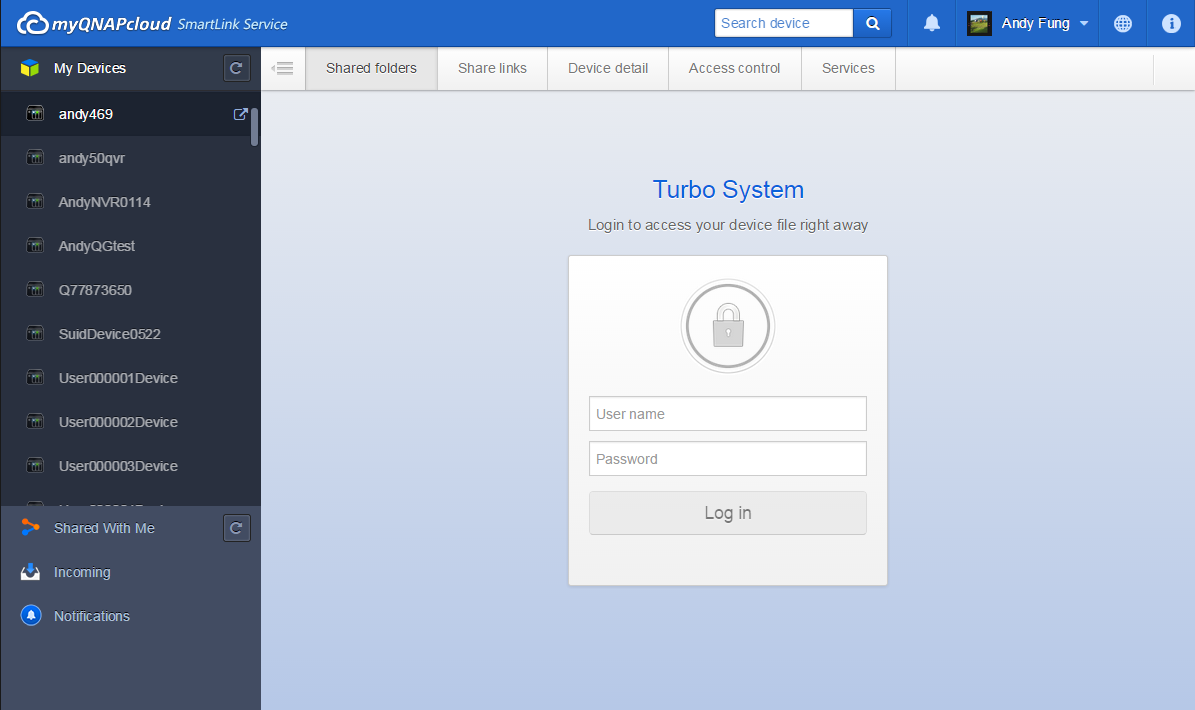
Στη συνέχεια θα μπορείτε να έχετε πρόσβαση στους κοινόχρηστους φακέλους απευθείας στον ιστότοπο του myQNAPcloud.
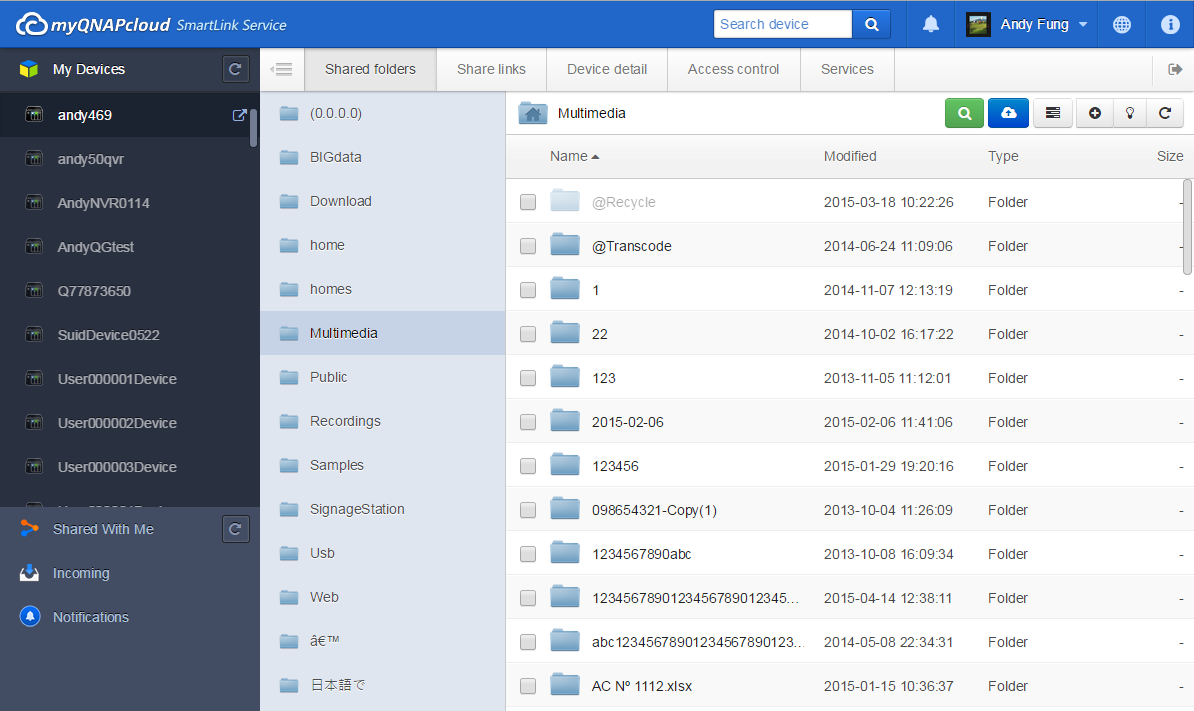
Ή να χρησιμοποιείτε αρχεία από κοινού με τους φίλους σας.
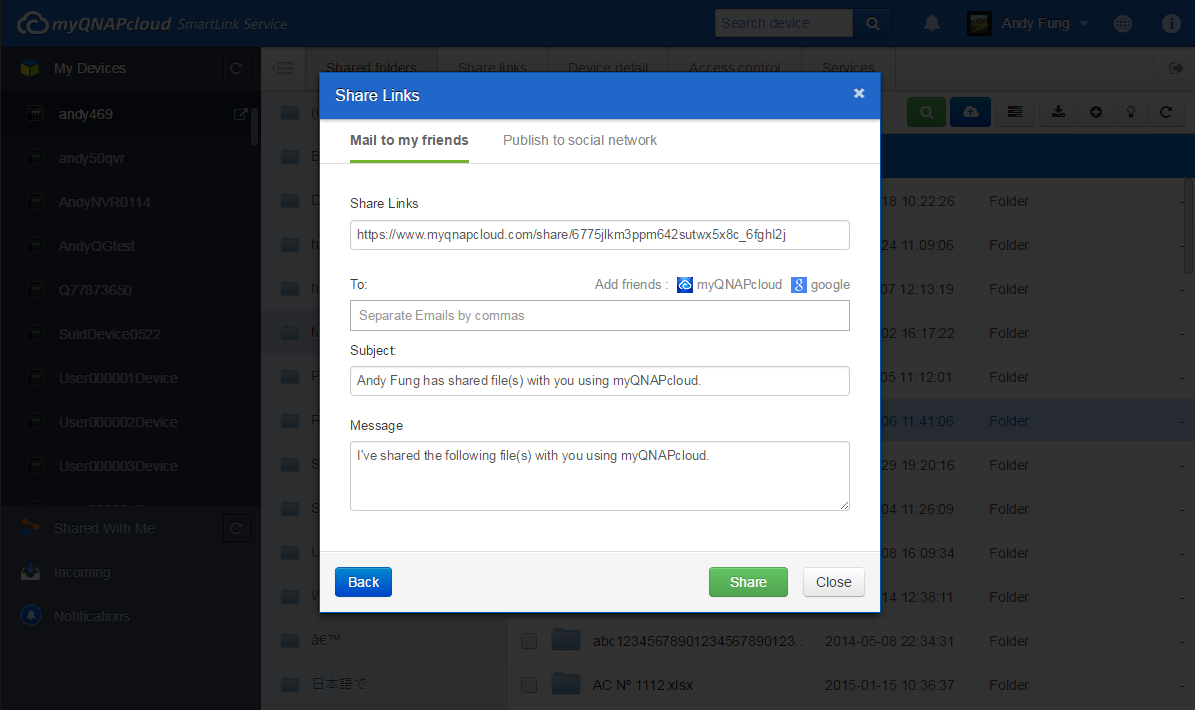
Εάν θέλετε να μεταβείτε στη σελίδα διαχείρισης QTS, μπορείτε επίσης να κάνετε κλικ στο κουμπί δίπλα στη συσκευή.
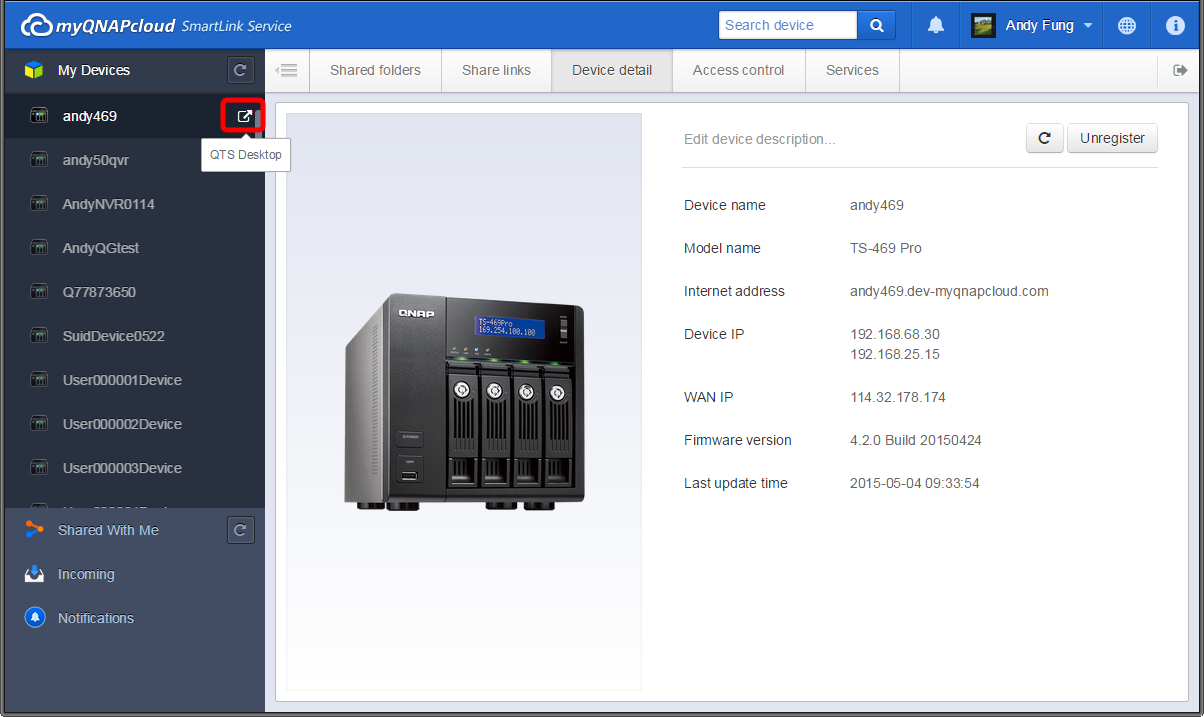
Το myQNAPcloud θα σας υποδείξει τον βέλτιστο τρόπο για να συνδεθείτε. Κάντε κλικ στο "Μετάβαση" για να συνδεθείτε στη συσκευή σας QNAP.
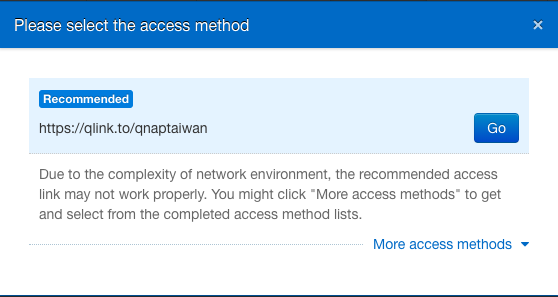
Πληκτρολογήστε το όνομα χρήστη και τον κωδικό πρόσβασης της συσκευής σας για διαχείριση στο QTS.
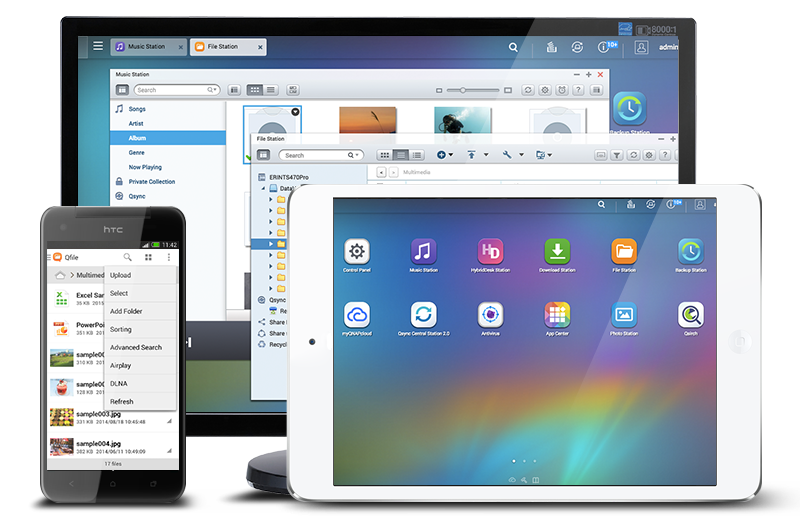
Πώς να έχετε πρόσβαση στη συσκευή σας QNAP χρησιμοποιώντας smartphone
Κάντε λήψη και εγκατάσταση της εφαρμογής Qfile για το Google Play Store ή το Apple App Store. Προσθέστε τη συσκευή σας QNAP επιλέγοντας "Προσθήκη συσκευής".
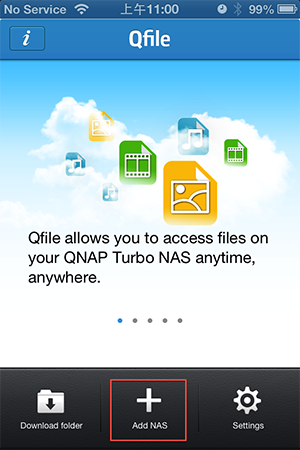
Μόλις επιλέξετε "Προσθήκη συσκευής", θα αρχίσει η σάρωση για όλες τις μονάδες συσκευών QNAP στο ίδιο τοπικό δίκτυο. Εναλλακτικά μπορείτε να επιλέξετε "Χειροκίνητη προσθήκη" εάν δεν μπορείτε να βρείτε τη συσκευή σας QNAP.
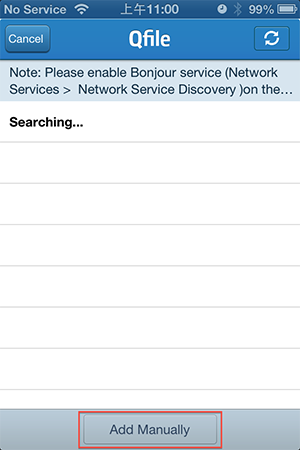
Πληκτρολογήστε τη διεύθυνση URL της συσκευής σας QNAP (π.χ. likeqnap.myqnapcloud.com) και τα στοιχεία σας για τη σύνδεση και στη συνέχεια κάντε κλικ στο "Τέλος!" για να ολοκληρώσετε τη διαδικασία εγκατάστασης.
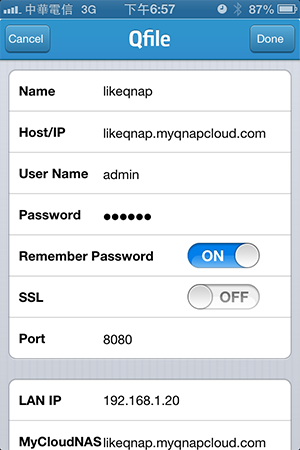
Μόλις κάνετε κλικ στο "Τέλος", η αρχική σας σελίδα Qfile θα παρουσιάσει τη συσκευή σας QNAP με το όνομα συσκευής, τη διεύθυνση URL και το όνομα χρήστη.
Επιλέξτε τη συσκευή QNAP και θα μπορείτε να έχετε πρόσβαση σε όλους τους φακέλους που είναι αποθηκευμένοι σε αυτήν.
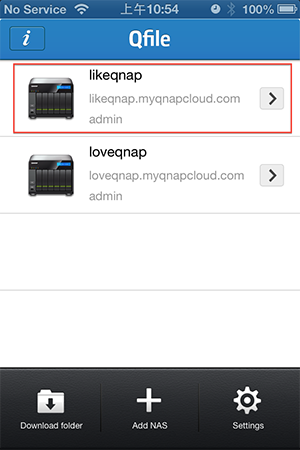
Εάν κατά την εγκατάσταση του οδηγού myQNAPcloud η αυτόματη ρύθμιση παραμέτρων του δρομολογητή ήταν ανεπιτυχής, αυτό μπορεί να οφείλεται στο ότι ο δρομολογητής σας δεν υποστηρίζει UPnP ή δεν είναι σωστά ρυθμισμένος ή δεν είναι συμβατός. Ωστόσο με την εφαρμογή Qfile, μπορείτε πάντα να έχετε πρόσβαση στη συσκευή σας από το ίδιο τοπικό δίκτυο.
Σημείωση 1: Εάν υπάρχουν δύο ή περισσότεροι δρομολογητές UPnP στο δίκτυό σας, θα εντοπιστεί μόνο εκείνος που έχει οριστεί ως η προεπιλεγμένη πύλη για τη συσκευή QNAP.
Σημείωση 2: Εάν έχετε πολλαπλές μονάδες συσκευών QNAP συνδεδεμένες στον ίδιο δρομολογητή UPnP, το myQNAPcloud θα ρυθμίσει αυτόματα διαφορετικές θύρες για την ίδια υπηρεσία στους διακομιστές συσκευών QNAP.
Γιατί χρειάζομαι ένα πιστοποιητικό SSL myQNAPcloud;
Τα πιστοποιητικά SSL myQNAPcloud χρησιμοποιούνται για να παρέχουν μια ασφαλή σύνδεση μεταξύ του QNAP NAS και προγραμμάτων περιήγησης στο διαδίκτυο, παρέχοντας εξουσιοδότηση καθώς και κρυπτογραφώντας τη σύνδεση για τη διασφάλιση των δεδομένων και των συναλλαγών. Προτού εγκαταστήσετε ένα πιστοποιητικό myQNAPcloud, ενδέχεται να προκύψει σφάλμα κατά την προσπάθεια σύνδεσης στο QNAP NAS σας χρησιμοποιώντας HTTPS (για παράδειγμα: https://nossl.myqnapcloud.com). Τα δεδομένα που μεταδίδονται στη σύνδεση δεν προστατεύονται από κινδύνους ασφαλείας. Οι μη εξουσιοδοτημένοι χρήστες έχουν τη δυνατότητα να ανακόπτουν τα δεδομένα που στέλνονται μεταξύ ενός QNAP NAS και ενός προγράμματος περιήγησης στο διαδίκτυο.
Η αγορά και η εγκατάσταση ενός πιστοποιητικού SSL myQNAPcloud θα παρέχει καλύτερη προστασία όταν συνδέεστε στο QNAP NAS σας μέσω DDNS.
Σημειώστε ότι ένα πιστοποιητικό SSL του myQNAPcloud μπορεί να χρησιμοποιηθεί μόνο σε ένα QNAP NAS με QTS 4.2 ή νεότερης έκδοσης.
Πώς να χρησιμοποιήσω ένα πιστοποιητικό SSL myQNAPcloud;
1. Συνδεθείτε στον ιστότοπο myQNAPcloud με το λογαριασμό σας myQNAPcloud και επιλέξτε “Πιστοποιητικό SSL” στην αριστερή πλευρά.
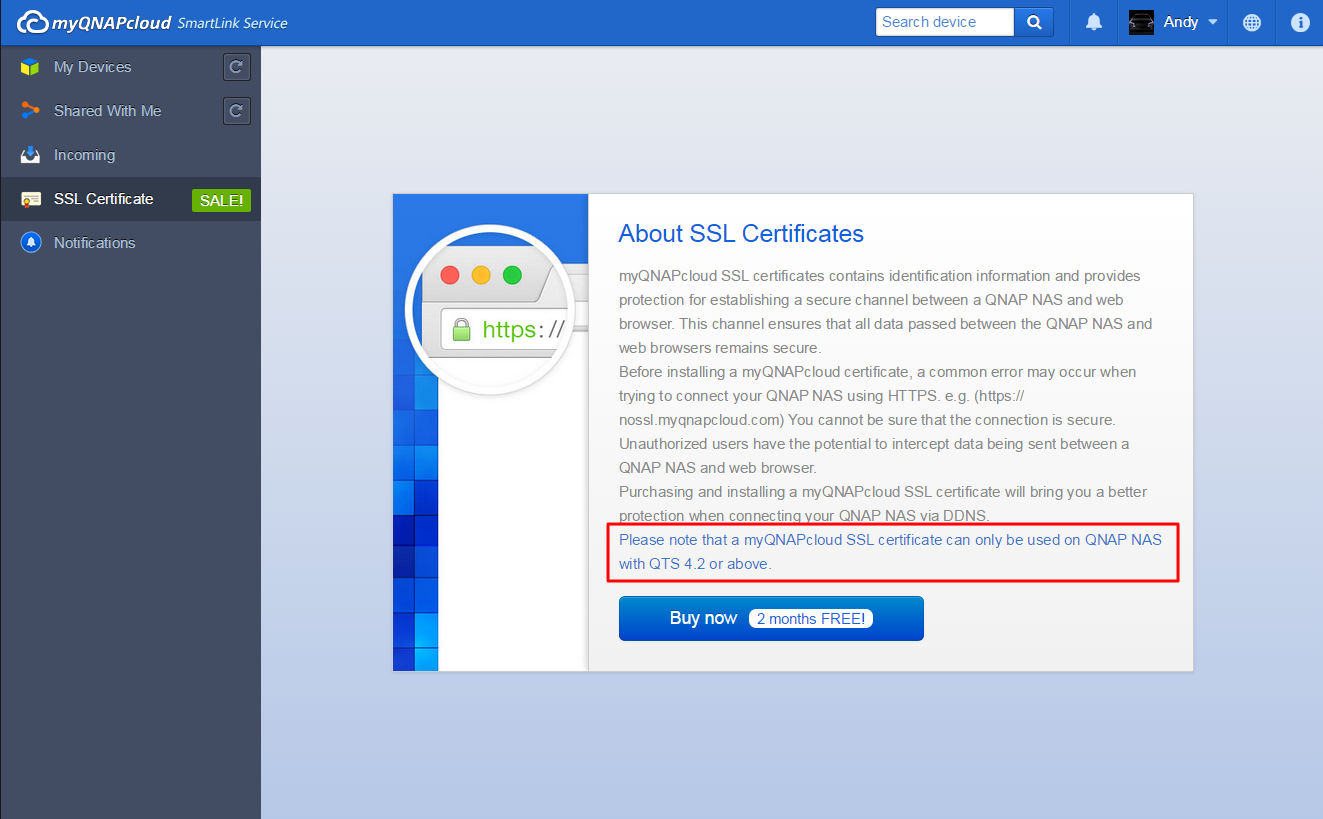
2. Ελέγξτε και επιβεβαιώστε τους όρους και τις προϋποθέσεις χρήσης της υπηρεσίας αυτής. Αφού επιλέξτε την επιθυμητή ποιότητα (σημειώστε ότι κάθε πιστοποιητικό μπορεί να χρησιμοποιηθεί μόνο σε μία συσκευή τη φορά,) επιλέξτε “Ολοκλήρωση αγοράς” για να προχωρήσετε στη σελίδα "Πληρωμή".
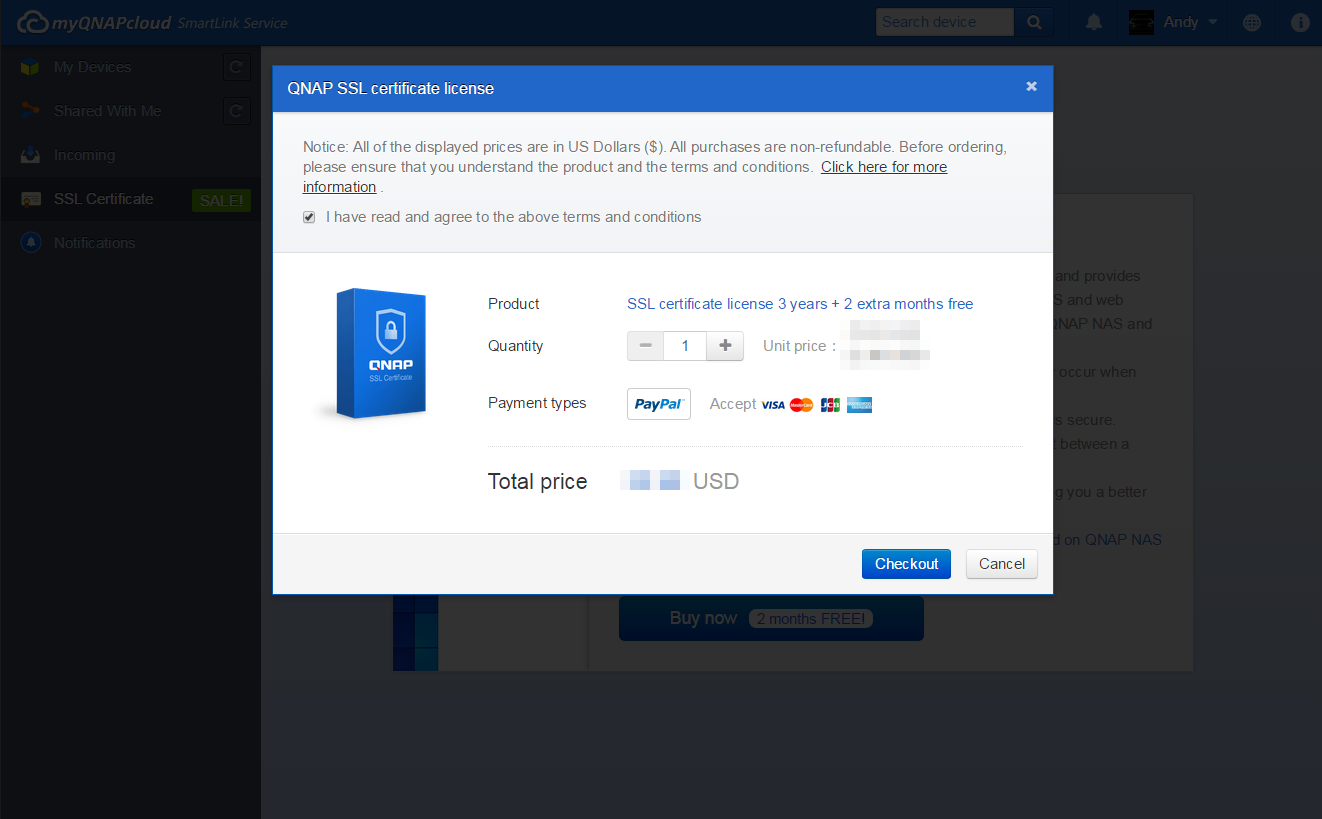
3. Μπορείτε να πληρώσετε μέσω PayPal ή με την πιστωτική σας κάρτα. Στη σελίδα "Πληρωμή", επιλέξτε τον τύπο κάρτας που θέλετε να χρησιμοποιήσετε και στη συνέχεια εισάγετε τις πληροφορίες σας. Κατόπιν κάντε κλικ στην επιλογή "Συνέχεια" για να προχωρήσετε.
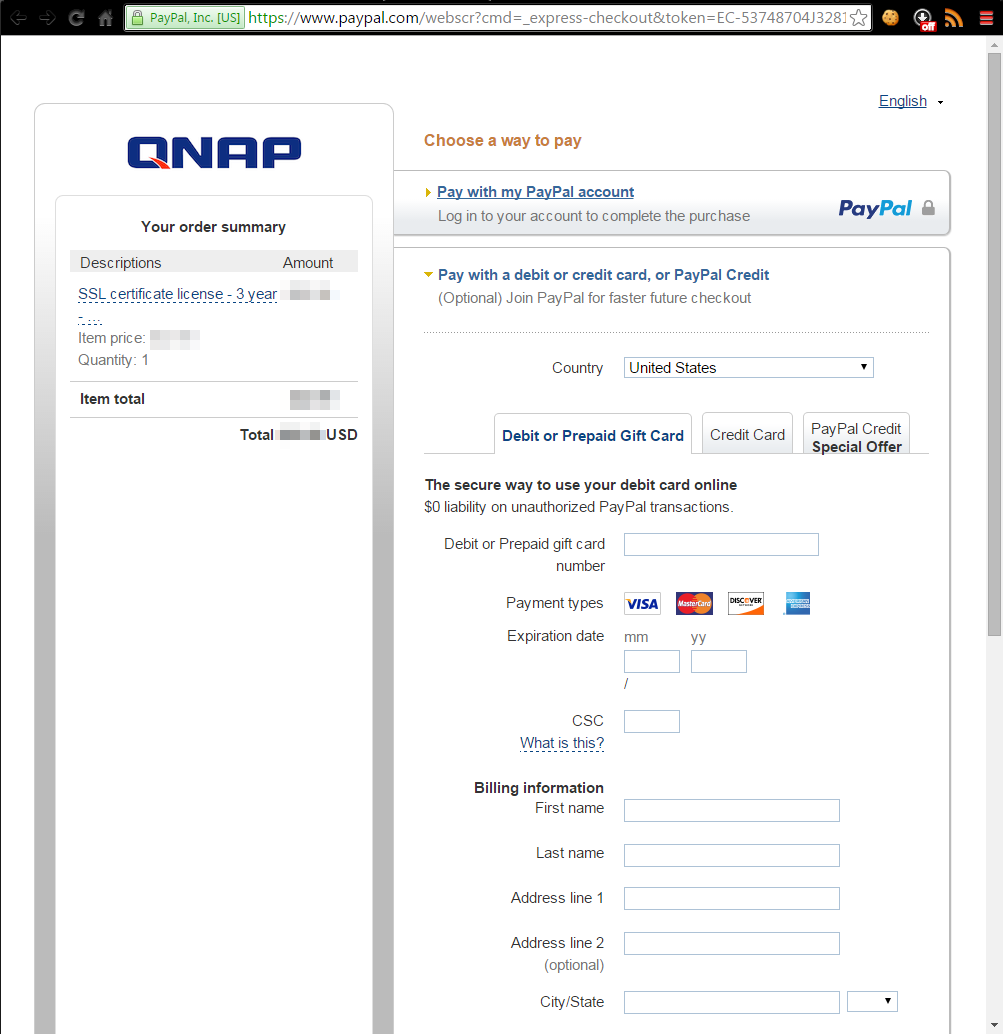
4. Επιλέξτε “Πληρωμή τώρα” αφού ελέγξετε την παραγγελία σας προκειμένου να γίνει η επεξεργασία αυτής.
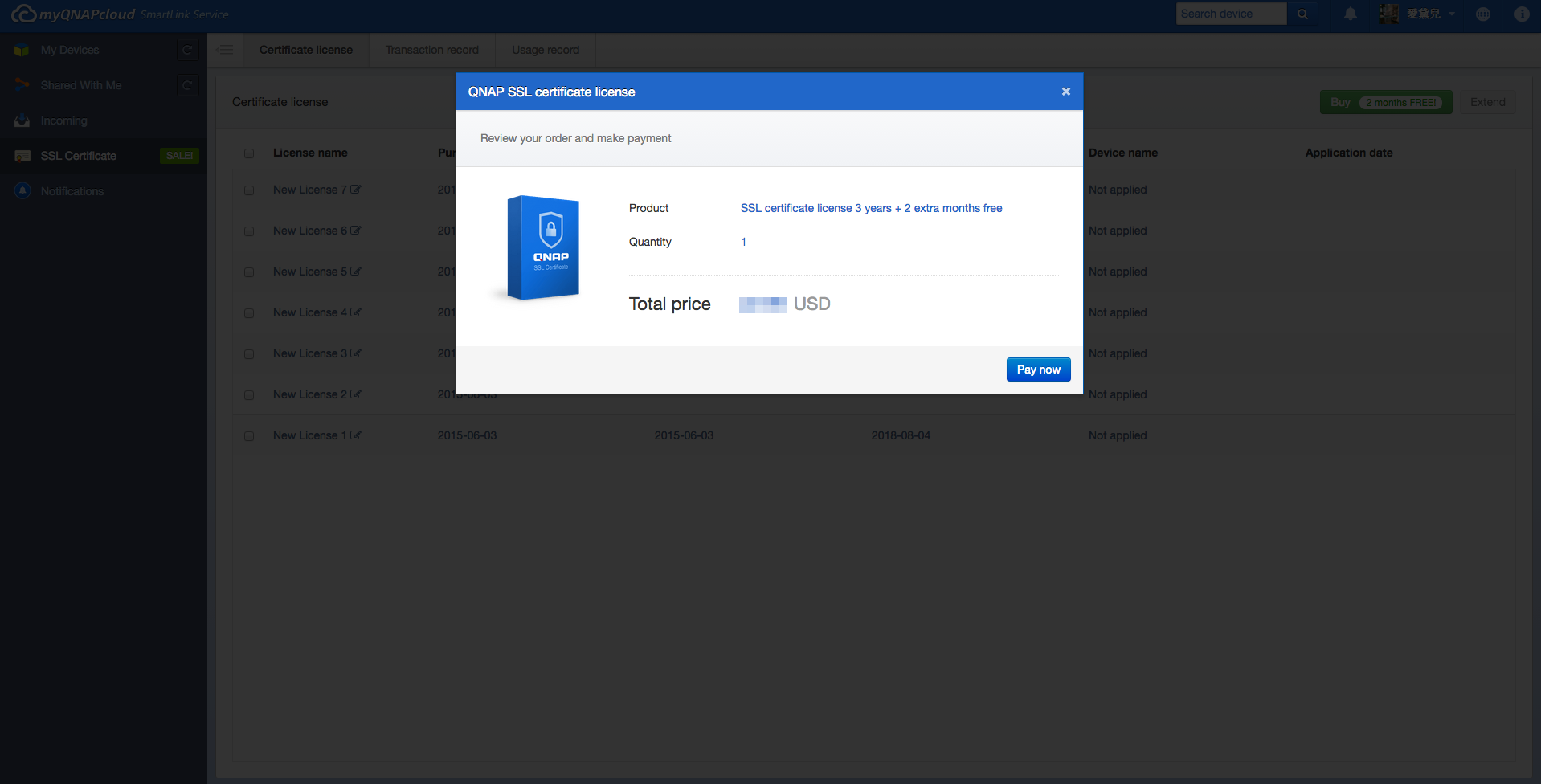
5. Όταν η πληρωμή ολοκληρωθεί με επιτυχία, θα εμφανιστούν οι πληροφορίες της παραγγελίας σας.
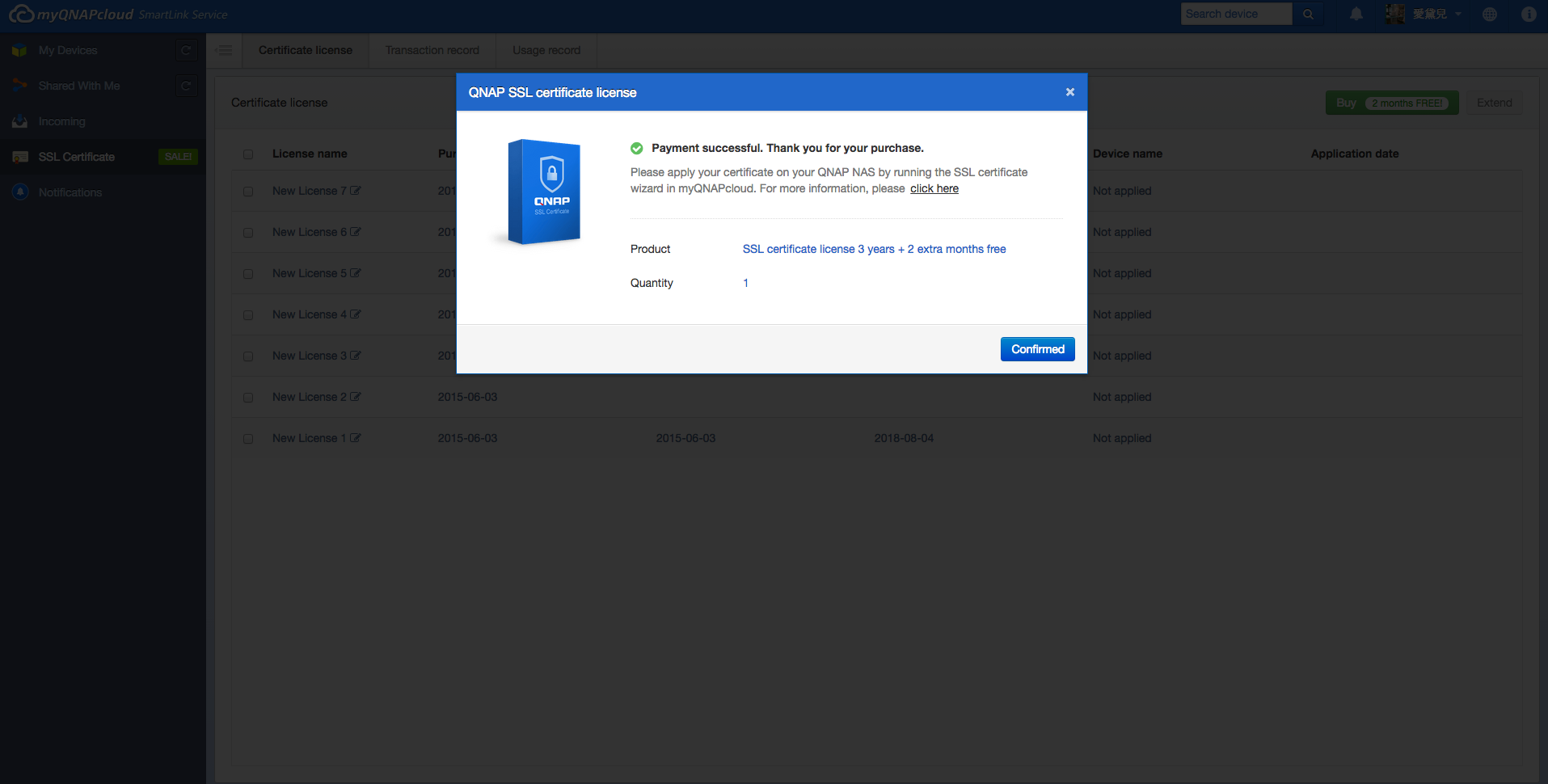
6. Κάντε κλικ στην επιλογή “Επιβεβαιωμένο” για να επιβεβαιώσετε την αγορά σας και επιστρέψτε στη σελίδα "Πιστοποιητικό SSL".
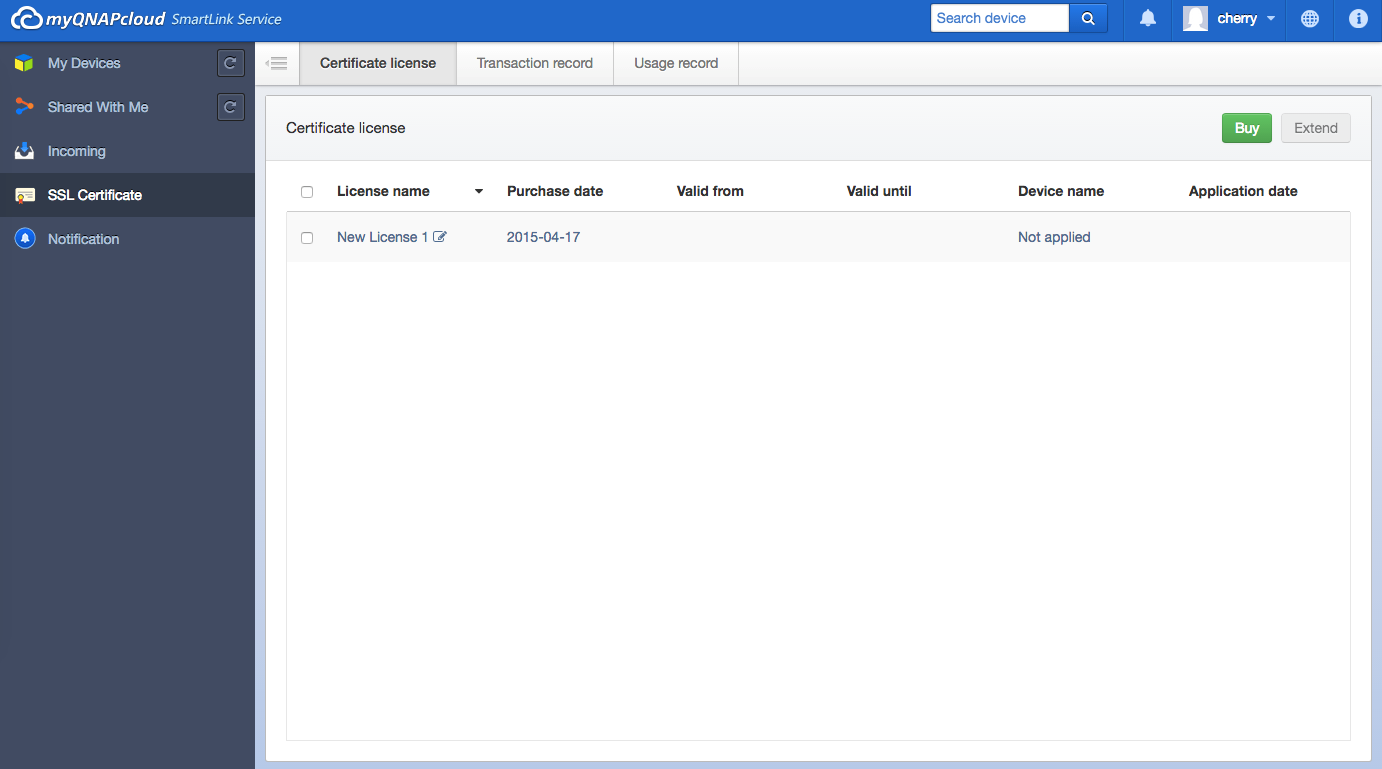
7. Πρέπει να εγκαταστήσετε το πιστοποιητικό σας στο QNAP NAS μετά την αγορά. Συνδεθείτε στο QNAP NAS σας ως διαχειριστής και εκκινήστε το myQNAPcloud.
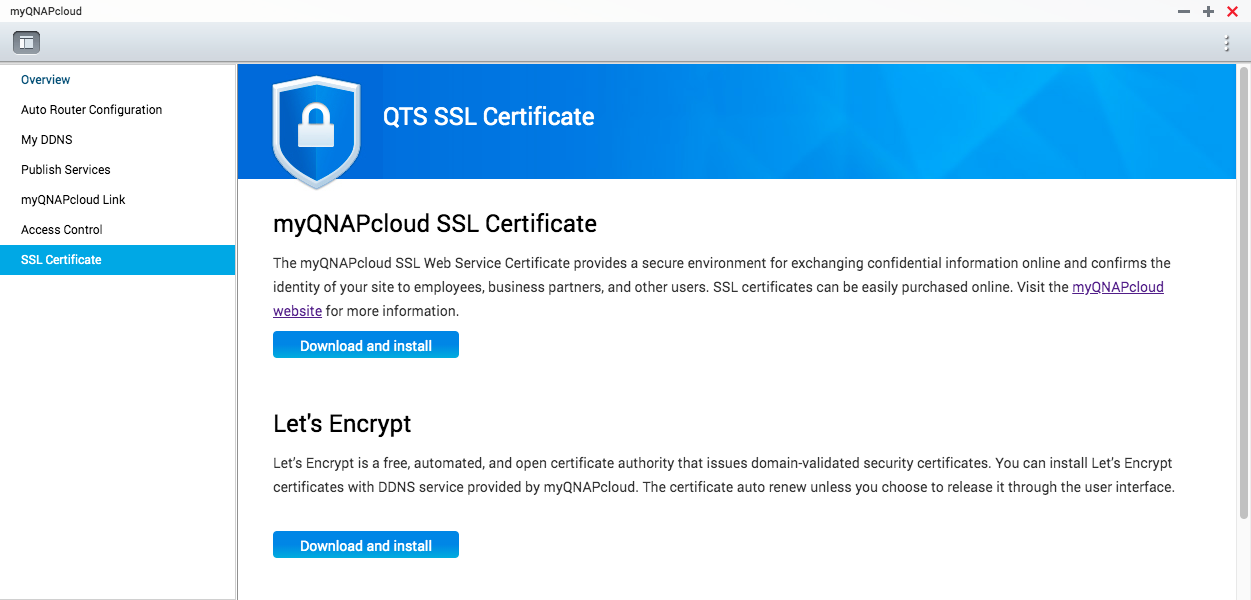
8.Επιλέξτε “Πιστοποιητικό SSL” και κάντε κλικ στην επιλογή “Λήψη και εγκατάσταση” για να εγκαταστήσετε το πιστοποιητικό. Επιλέξτε ένα από τα αγορασμένα πιστοποιητικά που υπάρχουν στη λίστα.
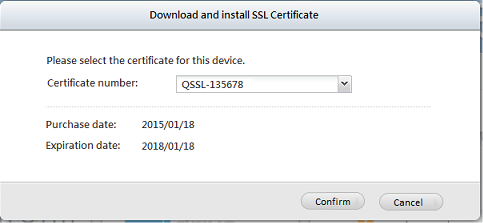
9. Η σελίδα θα επιβεβαιώσει την εγκατάσταση του πιστοποιητικού. Εάν θέλετε να εγκαταστήσετε το πιστοποιητικό σε άλλη συσκευή, πρέπει να κάνετε κλικ στην επιλογή "Αποδέσμευση" για να αποδεσμεύσετε πρώτα το πιστοποιητικό.
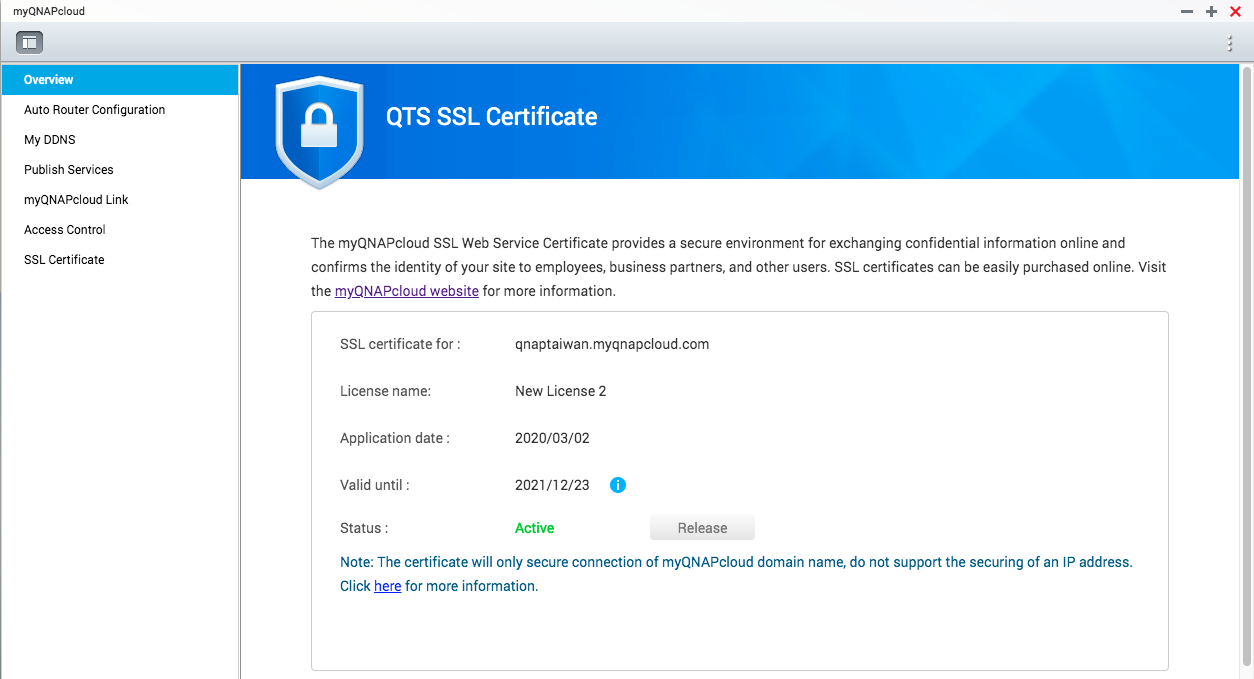
10. Το σύστημα θα σας ειδοποιήσει με υπενθύμιση για ένα πιστοποιητικό που αναμένεται να λήξει εντός 30 ημερών πριν από τη λήξη. Μπορείτε να ανανεώσετε το πιστοποιητικό σας πριν λήξει.
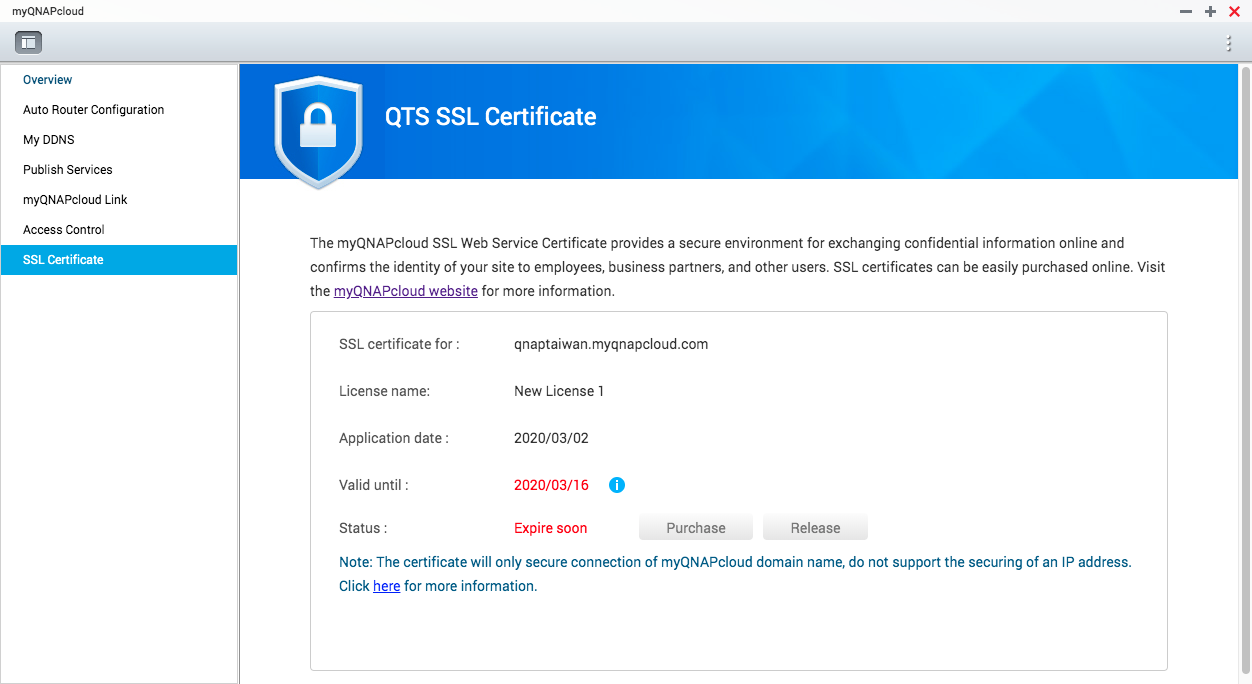
11. Μεταβείτε στον ιστότοπο myQNAPcloud για να παρατείνετε την ισχύ του πιστοποιητικού σας.
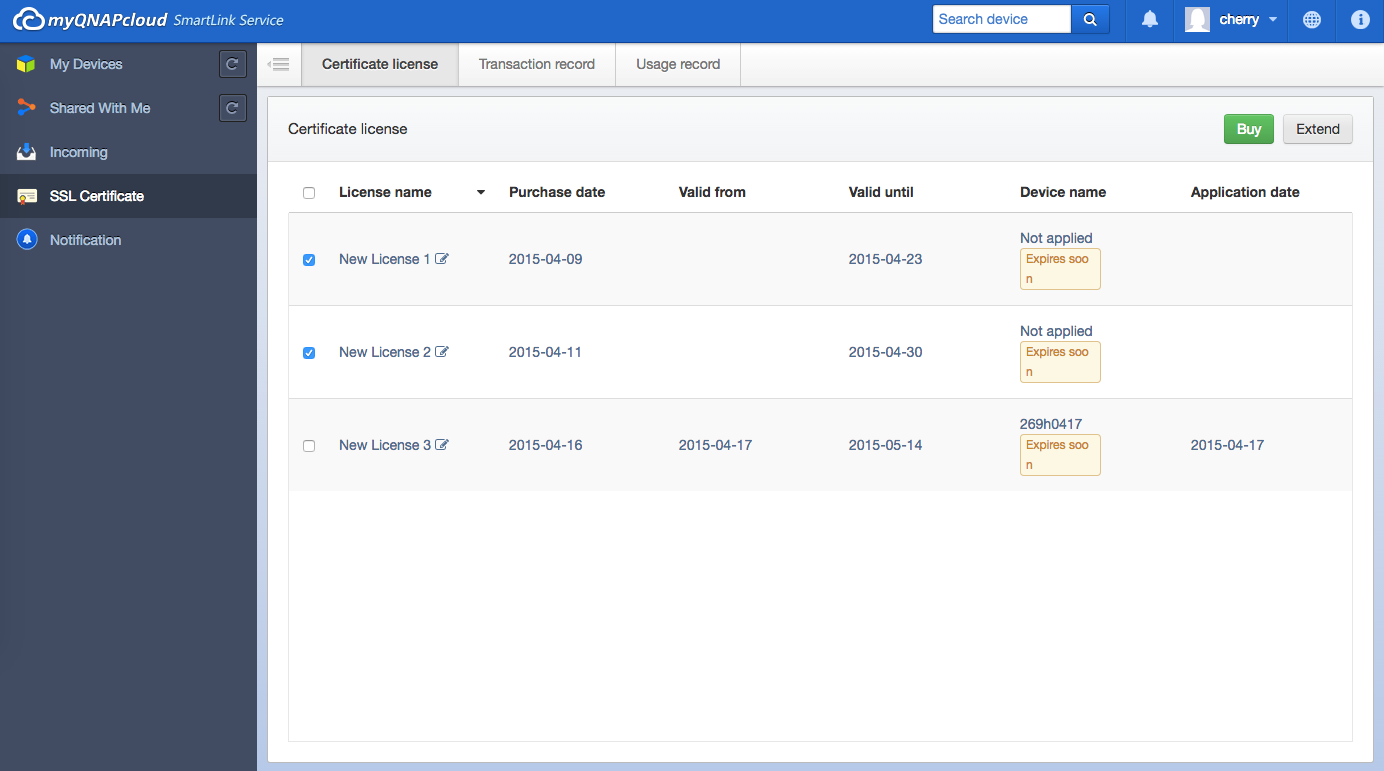
Το ιστορικό ενεργειών του πιστοποιητικού εμφανίζεται στη σελίδα "Αρχείο ενεργειών". Κάθε πιστοποιητικό, θα πρέπει να φέρει ένδειξη ενός από τους ακόλουθους τύπους ενεργειών :
Εφαρμογή: Το πιστοποιητικό έχει εγκατασταθεί.
Αποδέσμευση: Το πιστοποιητικό αποδεσμεύτηκε από τη συσκευή.
Επανέκδοση: Το πιστοποιητικό έχει επανεκδοθεί λόγω αλλαγής του ονόματος DDNS.
Παράταση: Η ισχύς του πιστοποιητικού έχει παραταθεί.
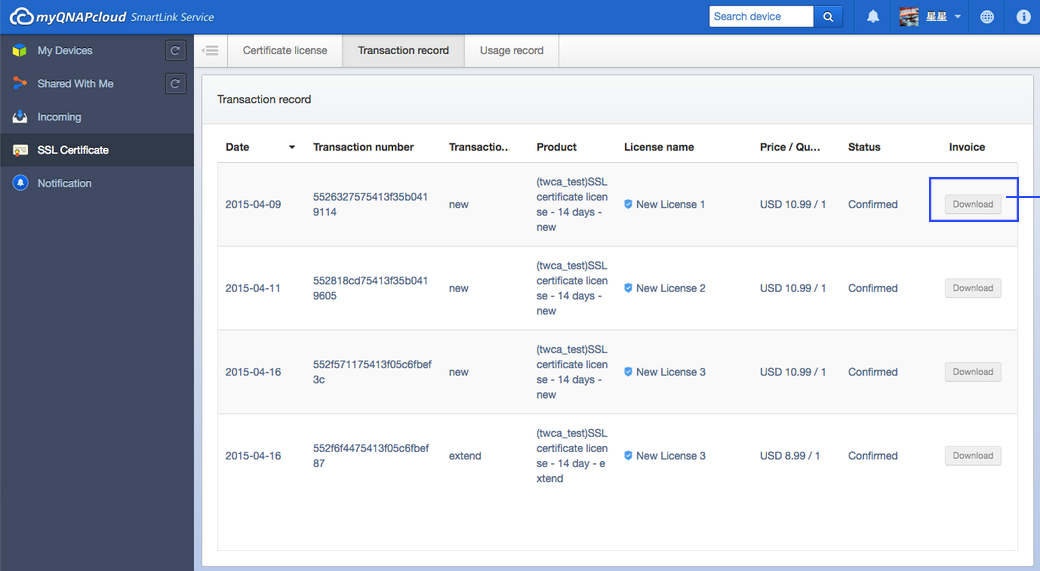
Ανατρέξτε στη Συμφωνία συνδρομητών στο πιστοποιητικό συσκευής QNAP για περισσότερες πληροφορίες.
Ακολουθήστε κοινόχρηστους συνδέσμους από φίλους
1α. Είναι δυνατό να δημιουργηθεί μια εργασία ακολουθίας κάνοντας κλικ στην επιλογή "Ακολούθησε απευθείας" μέσα στο email με τον κοινόχρηστο σύνδεσμο.
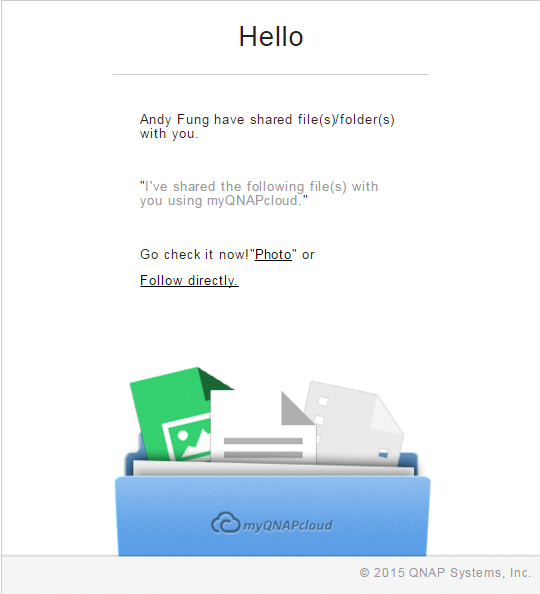
1β. Ακολουθήστε έναν κοινόχρηστο σύνδεσμο από τα Εισερχόμενα. Όλοι οι κοινόχρηστοι σύνδεσμοι που θα σταλούν σε εσάς θα αποθηκευτούν εδώ.
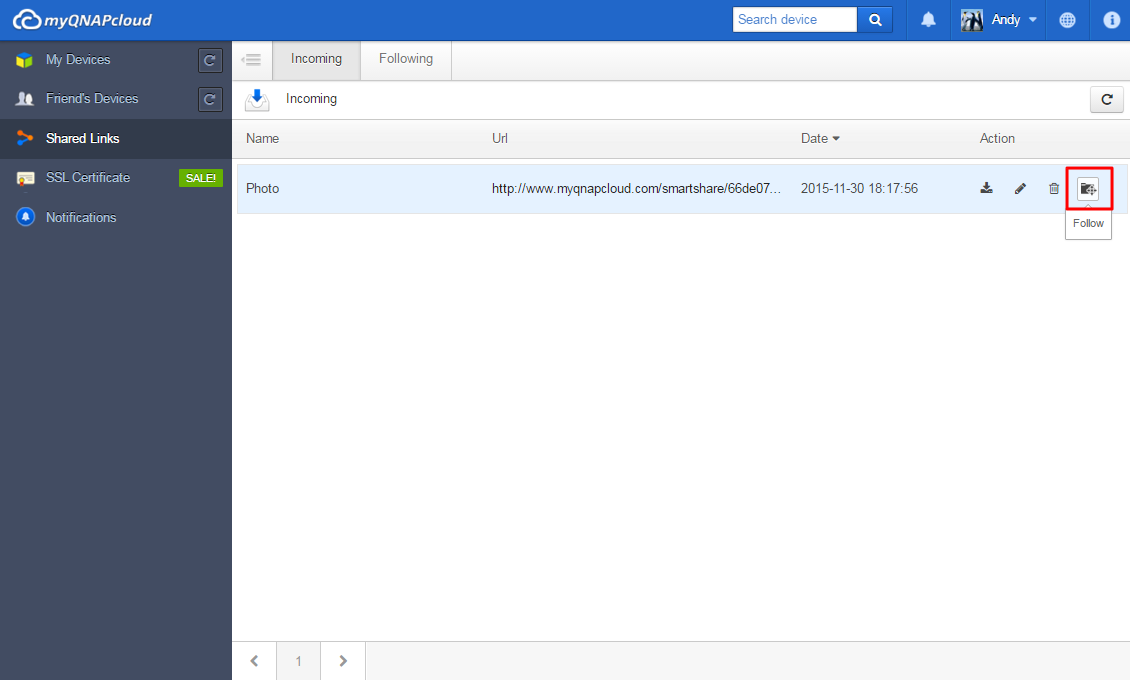
1γ. Μπορείτε επίσης να δημιουργήσετε εργασίας ακολουθίας από τη σελίδα του συνδέσμου κοινής χρήσης στο myQNAPcloud.
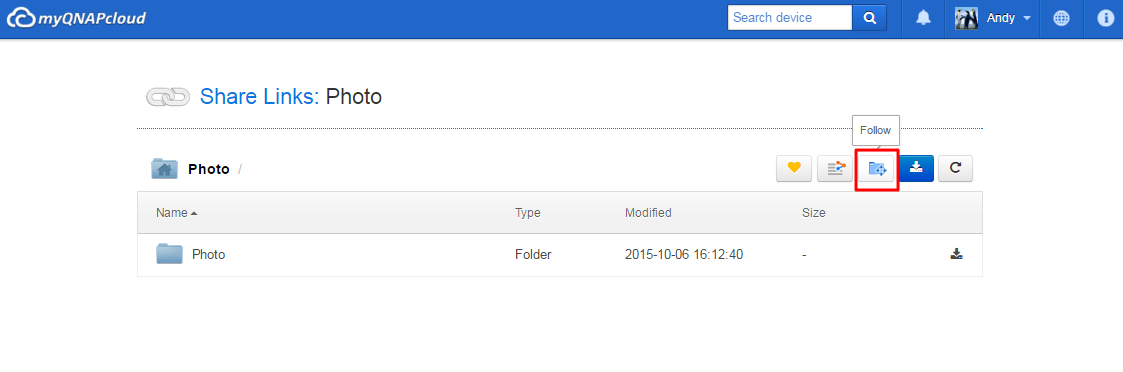
2. Επιλέξτε μια συσκευή για να ακολουθήσει αυτόν τον κοινόχρηστο σύνδεσμο. Πρέπει να συνδεθείτε στη συσκευή αυτή. Μόλις επιλεχτεί ένας φάκελος προορισμού, μπορείτε να προσαρμόσετε άλλες ρυθμίσεις πριν κάνετε κλικ στην επιλογή "Ακολούθησε" για να ξεκινήσει η εργασία.
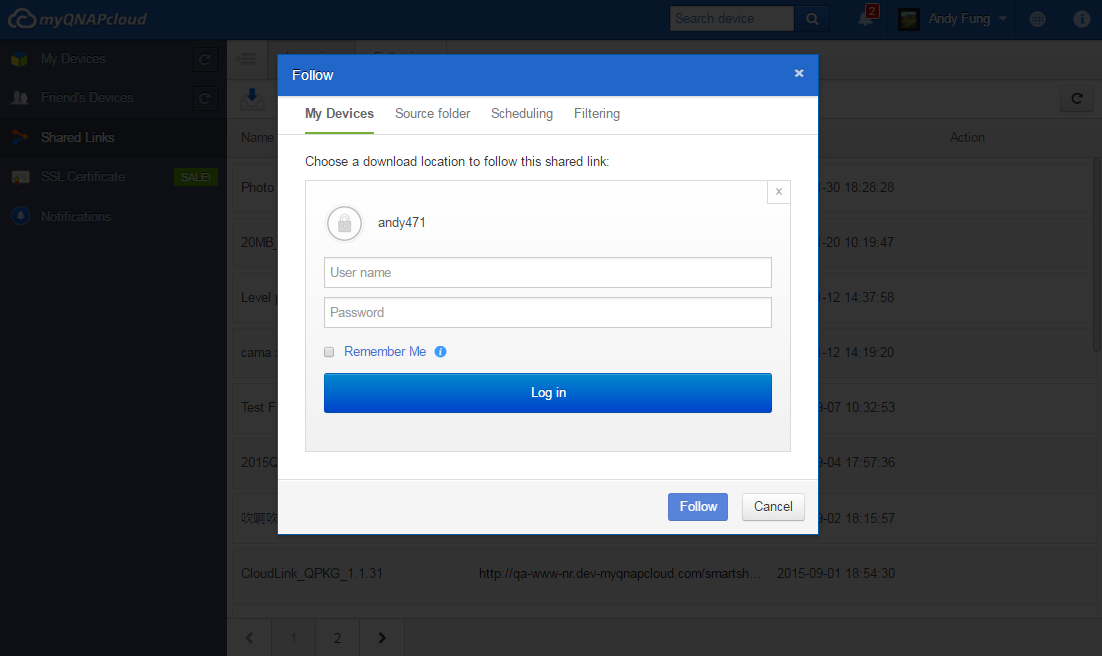
3. Εναλλαγή στο φάκελο προέλευσης (προαιρετικό). Επιλέξτε τους φακέλους που θέλετε να ακολουθήσετε. Από προεπιλογή, το myQNAPcloud θα κάνει λήψη όλο το περιεχόμενο του κοινόχρηστου συνδέσμου.
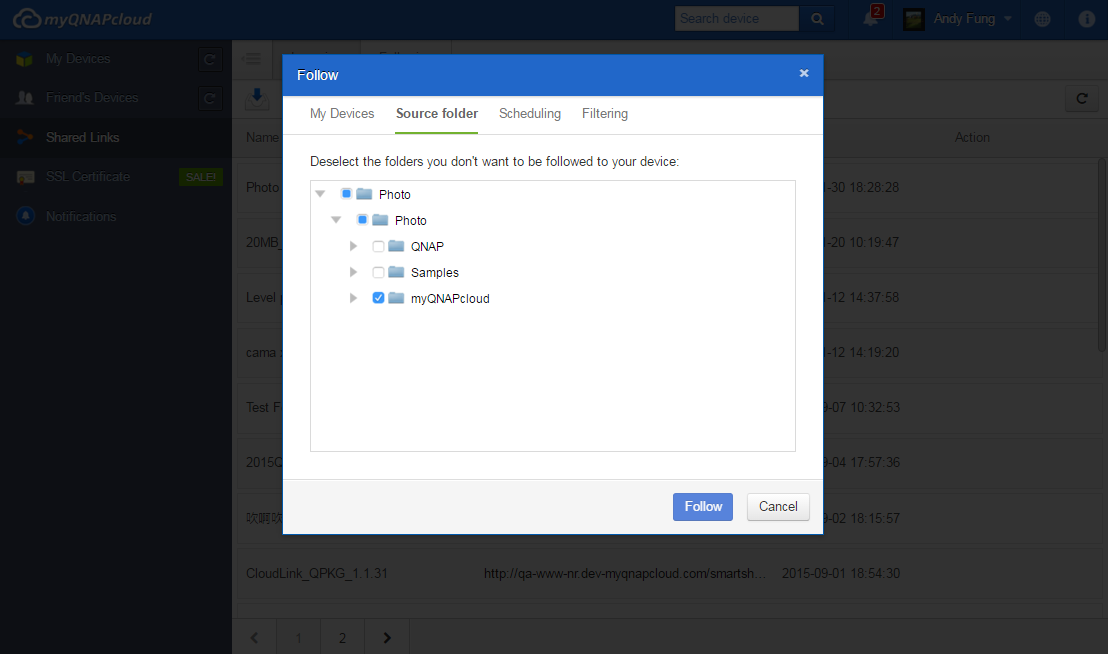
4. Ρύθμιση παραμέτρων χρονοδιαγράμματος (προαιρετικό). Μια εργασία ακολουθίας μπορεί να κάνει περιοδική λήψη των περιεχομένων για να λάβει ενημερωμένα αρχεία. Από προεπιλογή, η λήψη θα εκτελεστεί μόνο μία φορά.
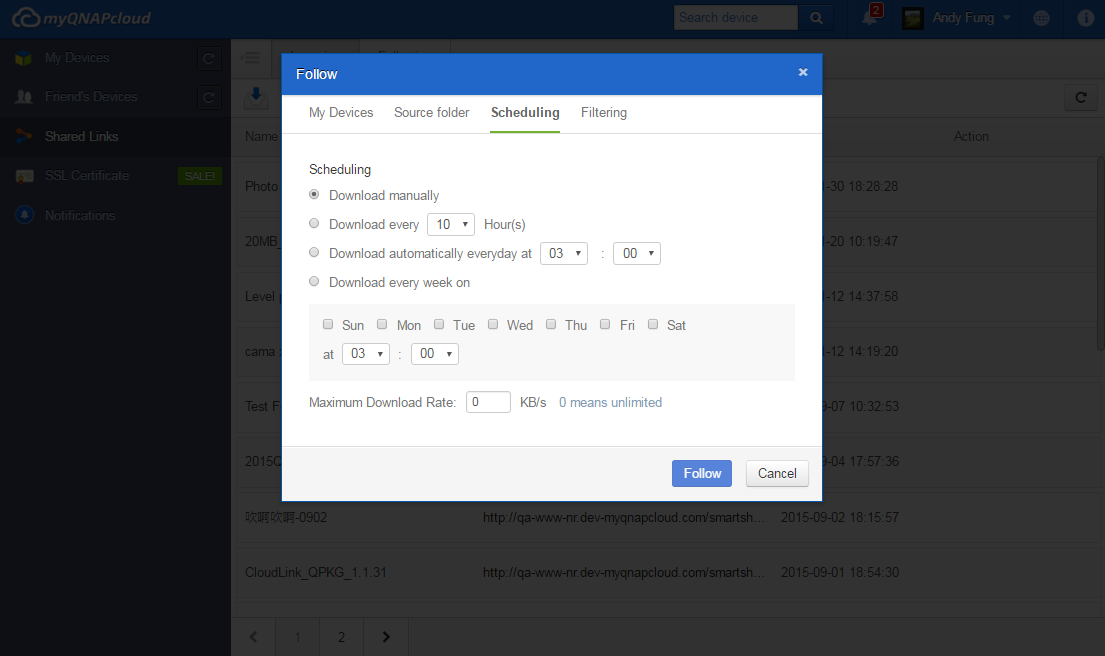
5. Ρύθμιση παραμέτρων φίλτρου (προαιρετικό). Ρυθμίστε φίλτρα βάσει τον τύπο και το μέγεθος του αρχείου στο στοιχείο "Φιλτράρισμα".
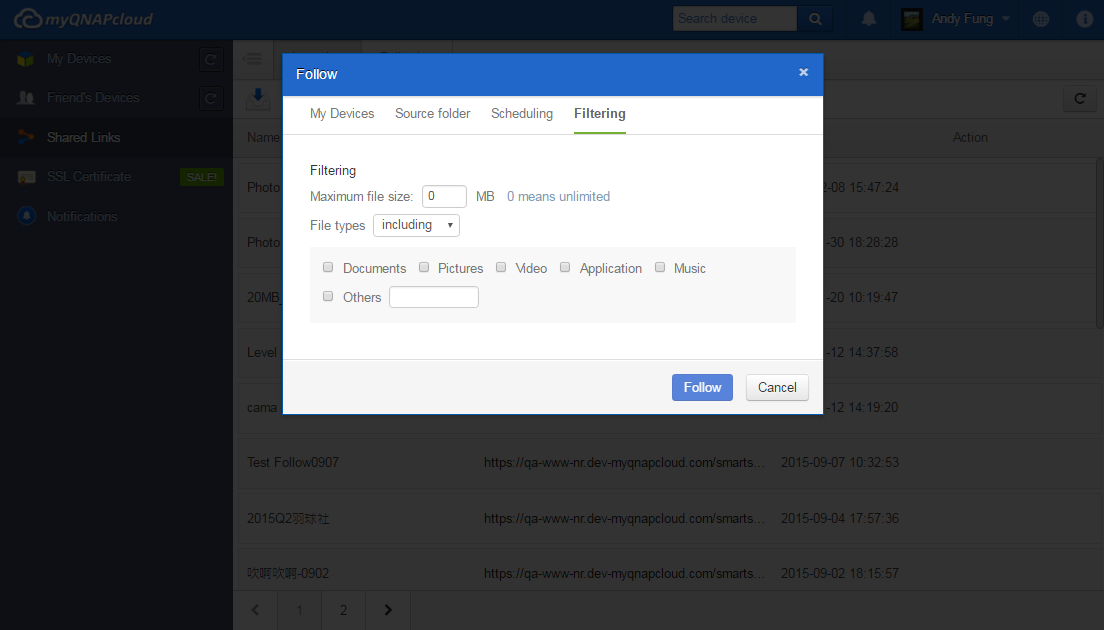
6. Κάντε κλικ στην επιλογή "Ακολούθησε" όταν θα έχετε ολοκληρώσει τη ρύθμιση της εργασίας. Τώρα η συσκευή θα αρχίσει τη λήψη του περιεχομένου του κοινόχρηστου συνδέσμου. Μπορείτε να διαχειρίζεστε τις εργασίες ακολουθίας σας στο στοιχείο "Ακουλουθείτε". Κάντε κλικ στο κουμπί "κατάσταση ενημέρωσης" για να ελέγξετε την πρόοδο της λήψης σας.
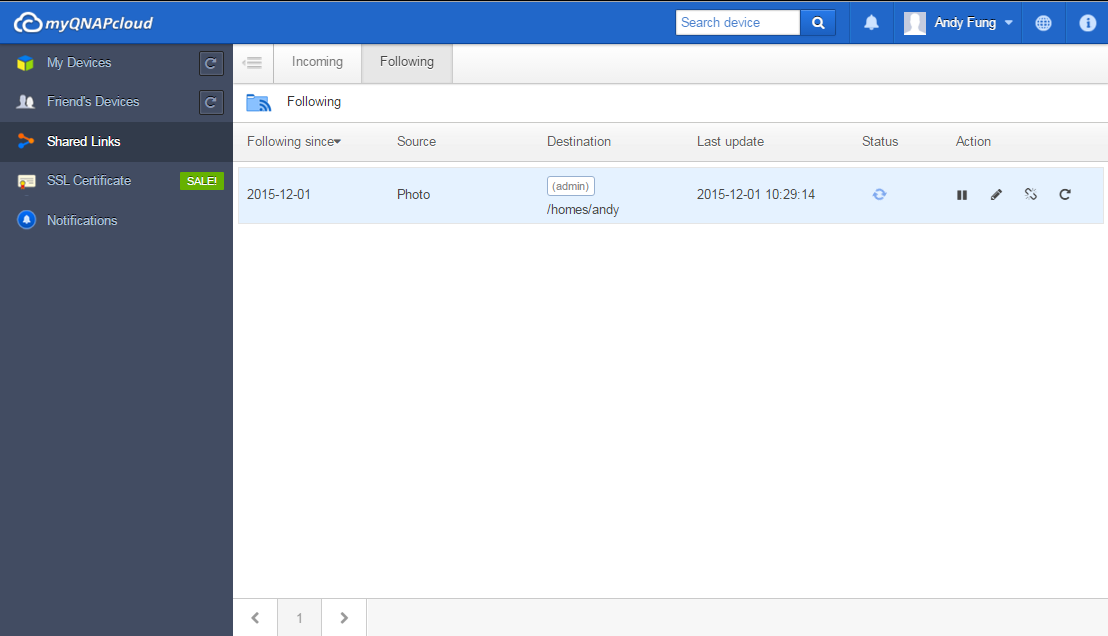
7. Θα λάβετε μια ειδοποίηση μόλις ολοκληρωθεί η λήψη.